Настройка ролей в шаблонах структурной декомпозиции работ
-
- Чтение занимает 2 мин
В этой статье
Важно!
Dynamics 365 for Finance and Operations стало специализированным приложением, с помощью которого вы можете управлять определенными бизнес-функциями. Дополнительные сведения об этих изменениях см. в разделе Руководство по лицензированию Dynamics 365.
Менеджеры проектов могут настраивать шаблоны структурной декомпозиции работ (WBS), которые они могут применять при создании WBS для новых проектов. Менеджеры проектов могут добавлять роли при создании шаблона. Используйте следующую процедуру, чтобы назначить роль шаблону WBS.
Используйте следующую процедуру, чтобы назначить роль шаблону WBS.
- Выберите Управление и учет по проектам > Настройка > Проекты > Шаблоны структурной декомпозиции работ.
- Выберите Подробно для выбранного шаблона WBS.
- Выберите задачу в списке, а затем в поле Роль выберите роль, которую нужно назначить задаче.
Работа с WBS
Вы можете создать новую WBS или скопировать WBS из существующего шаблона WBS. Менеджер проекта может легко управлять ресурсами, назначая роли новым задачам в WBS. Роли могут быть заменены либо после приобретения ресурса, либо после определения подтвержденного ресурса для работы над задачей. Такая гибкость позволяет руководителям проектов выполнять следующие задачи:
- Определите количество ресурсов, необходимых для пакетов работы WBS.
- Оцените расходы на проект.
- Определите предварительный бюджет.

- Оцените продолжительность активности на основе ролей и ресурсов.
- Разработайте планы управления проектами на основе имеющейся информации о проекте.
Дополнительные параметры были добавлены в WBS, чтобы лучше использовать функции ресурсов.
| Вариант | Описание |
|---|---|
| Назначения ресурсов | Просмотрите назначенные ресурсы, даты, количество часов и тип бронирования для задач в WBS. |
| Автоматическое создание рабочих групп | Автоматически добавляйте запланированные ресурсы с помощью ролей, связанных с задачей. Finance автоматически предлагает запланированные ресурсы с помощью анализа решений на основе многих критериев, основанного на ролях. После того, как роли и трудозатраты (часы) были установлены для задач в WBS, и после того, как структура была выпущена, выберите Автоматическое создание рабочих групп. Необходимое количество запланированных ресурсов добавляется в WBS и на вкладку Планирование проекта и рабочей группы. |
| Ресурс (раскрывающийся список) | На странице Запустить назначение ресурсов вы можете выбрать ресурсы, чтобы окончательно или предварительно резервировать в зависимости от указанной продолжительности. Вы можете настроить параметры просмотра, чтобы увидеть и установить продолжительность активности ресурсов. Вы можете выбирать и назначать ресурсы на уровне рабочего пакета, используя следующие параметры:
|
На странице Все проекты выберите проект XYZ обновление фаза 2.
Выберите План > Действия > Структурная декомпозиция работ.

Выберите Создать , чтобы добавить в WBS следующие действия первого уровня:
- Инициирование
- Планирование
- Идет выполнение
- Мониторинг и контроль
- Закрыть
Установите даты и трудозатраты (часы), как показано на следующем рисунке.
Выберите строку задач Инициирование , а затем в поле Роль выберите Старший менеджер проекта.
Выберите Опубликовать.
В той же строке в поле Ресурс выберите Даниэл Гольдшмидт , а затем выберите Принять.
Выберите строку задач Планирование , а затем в поле Роль выберите Бизнес-аналитик.
Выберите Опубликовать , а затем выберите Автоматическое создание рабочих групп.
В открывшемся поле сообщения выберите Да.

В поле Ресурс убедитесь, что значение — Бизнес-аналитик 1.
Для ресурса Бизнес-аналитик 1 откройте поиск и выберите Запустить назначение ресурсов. Затем выберите работника для выполнения задачи.
Выберите Мягкое назначение > Полная загрузка.
Примечание
Вы не получите предупреждение о том, что указанный ресурс теперь равен 2, потому что количество ресурсов остается 1.
На странице Структурная декомпозиция работ проверьте назначение ресурса в WBS, а затем выберите Сохранить.
Создание шаблона структурной декомпозиции работ для проектов
-
- Чтение занимает 6 мин
В этой статье
Применимо к: Microsoft Dynamics AX 2012 R3, Microsoft Dynamics AX 2012 R2
В этом разделе описывается создание шаблона для структурной декомпозиции работ (WBS) в Microsoft Dynamics AX. WBS представляет собой список задач, которые менеджер проекта планируется завершить по проекту. Если некоторые задачи одинаковы для нескольких проектов, можно создать шаблон WBS, содержащий эти задачи. Используйте шаблон WBS в качестве начальной точки для WBS проекта.
WBS представляет собой список задач, которые менеджер проекта планируется завершить по проекту. Если некоторые задачи одинаковы для нескольких проектов, можно создать шаблон WBS, содержащий эти задачи. Используйте шаблон WBS в качестве начальной точки для WBS проекта.
Шаблон WBS можно создать для часто используемых проектов. Например, компания по ИТ-консалтингу создает программное обеспечение для своих клиентов. Проекты компании обычно включают пять задач: планирование, дизайн, тестирование, установку и обслуживание. Следовательно, менеджер проекта создает шаблон WBS и добавляет в него пять задач. Когда начинается новый ИТ-проект, менеджер проекта создает WBS для ИТ-проекта с помощью шаблона, а затем добавляет другие задачи, работников, даты начала, даты окончания и прочие сведения в WBS.
После создания WBS с помощью шаблона WBS можно добавить или удалить задачи и изменить последовательность задач в WBS в соответствии с требованиям проекта. Также можно изменить усилие и продолжительность задач в WBS проекта.
Создайте шаблон WBS, используя любой из перечисленных ниже методов.
Создайте шаблон WBS с помощью пустой формы шаблона WBS.
Сохраните существующий шаблон WBS как новый шаблон WBS.
Сохраните WBS из конкретного проекта в качестве шаблона WBS.
Примечание
В Microsoft Dynamics AX 2012 R3 или накопительное обновление 7 либо более поздней версии для AX 2012 R2 можно использовать Microsoft Project для создания шаблона WBS, который можно использовать в Microsoft Dynamics AX. Дополнительные сведения см. в разделе Создание или обновление проекта с помощью Microsoft Project.
Необходимые условия
В следующей таблице показаны обязательные компоненты, которые должны быть подготовлены до начала работы.
1. Создание шаблона WBS с помощью пустой формы шаблона WBS
Для создания шаблона WBS с помощью пустой формы выполните следующие действия.
Щелкните Управление и учет по проектам > Настройка > Проекты > Шаблоны структурной декомпозиции работ.
 В области действий щелкните Создать шаблон структурной декомпозиции работ.
В области действий щелкните Создать шаблон структурной декомпозиции работ.В форме Создать шаблон структурной декомпозиции работ введите уникальное имя шаблона WBS. При необходимости введите описание шаблона WBS.
Флажок Активный устанавливается автоматически. Чтобы сделать шаблон WBS недоступным для проектов, снимите этот флажок.
Когда шаблон WBS готов к использованию, можно изменить его статус. Для изменения статуса откройте шаблон WBS, а затем на экспресс-вкладке Детали строки установите флажок Активный.
В форме Создать шаблон структурной декомпозиции работ нажмите кнопку ОК.
В форме Шаблон структурной декомпозиции работ для %1 — %2 обратите внимание, что в первой строке содержится имя шаблона WBS, сумма усилий в часах для всех задач и общая продолжительность всех задач.
 Эти поля невозможно изменить напрямую. Вместо этого усилие и продолжительность в первой строке обновляются при изменении усилия и продолжительности задач.
Эти поля невозможно изменить напрямую. Вместо этого усилие и продолжительность в первой строке обновляются при изменении усилия и продолжительности задач.Чтобы добавить задачу, в разделе Область действий щелкните Задача. Введите сведения о задаче в следующие поля.
Поле
Описание
Предшественники
Введите номер задачи, которую необходимо выполнить до того, как может быть начата текущая задача. Задаче может предшествовать несколько других задач.
Категория
Введите категорию проекта. Категория используется для определения выручки и стоимости задачи. Дополнительные сведения о категориях проектов и группах категорий см. в разделе О группах категорий проекта.
Усилия (часы)
Введите расчетное общее количество часов, необходимых для выполнения задачи.
 Количество часов может представлять несколько работников, назначенных задаче. Расчетное общее количество включает все часы, которые могут разнести работники поставщика.
Количество часов может представлять несколько работников, назначенных задаче. Расчетное общее количество включает все часы, которые могут разнести работники поставщика.Число ресурсов
Введите количество работников, необходимых для выполнения задачи. В это количество входят работники поставщика.
Продолжительность (дни)
Введите расчетное количество рабочих дней, необходимых для выполнения задачи. Если ввести дату начала и окончания, продолжительность рассчитывается автоматически.
Чтобы изменить позицию задачи в шаблоне WBS, используйте следующие кнопки в разделе Область действий.
Кнопка
Описание
Внешн. отступ
Перемещение задачи на один уровень вверх. Задача автоматически перенумеровывается для новой позиции.
 Например, в шаблоне WBS с тремя родительскими и одной дочерней задачей повышается уровень дочерней задачи 2.1. Задача с повышенным уровнем становится задачей 3, а бывшая задача 3 становится задачей 4.
Например, в шаблоне WBS с тремя родительскими и одной дочерней задачей повышается уровень дочерней задачи 2.1. Задача с повышенным уровнем становится задачей 3, а бывшая задача 3 становится задачей 4.Можно выбрать несколько задач для уменьшения отступа. Если щелкнуть Уменьшить отступ, выбранные задачи перемещаются на один уровень выше по сравнению с предыдущим уровнем.
Внутр. отступ
Перемещение задачи на один уровень вниз. Задача с пониженным уровнем становится дочерней задачей родительской задачи, стоящей над ней. Например, при понижении уровня задачи 2 она становится дочерней задачей задачи 1, и ее номер автоматически изменяется на 1.1. Если у задачи 1 имеются другие дочерние задачи, задача с пониженным уровнем располагается в конце списка дочерних задач родительской задачи.
Можно выбрать несколько задач для увеличения отступа. Если щелкнуть Увеличить отступ, выбранные задачи перемещаются на один уровень ниже по сравнению с предыдущим уровнем.

Переместить задачу вверх
Перемещение задачи на одну строку вверх от ее текущей позиции. Используйте этот процесс для определения последовательности дочерних задач родительской задачи и изменения последовательности родительских задач в структуре WBS. При перемещении родительской задачи все ее дочерние задачи перемещаются вместе с ней.
Переместить задачу вниз
Перемещение задачи на одну строку вниз от ее текущей позиции. Используйте этот процесс для определения последовательности дочерних задач родительской задачи и изменения последовательности родительских задач в структуре WBS. При перемещении родительской задачи все ее дочерние задачи перемещаются вместе с ней.
Для удаления задачи выберите задачу и в разделе Область действий щелкните Удалить.
2. Сохранение существующего шаблона WBS как нового шаблона WBS
Можно создать шаблон WBS с помощью другого шаблона WBS, а затем изменить скопированный шаблон.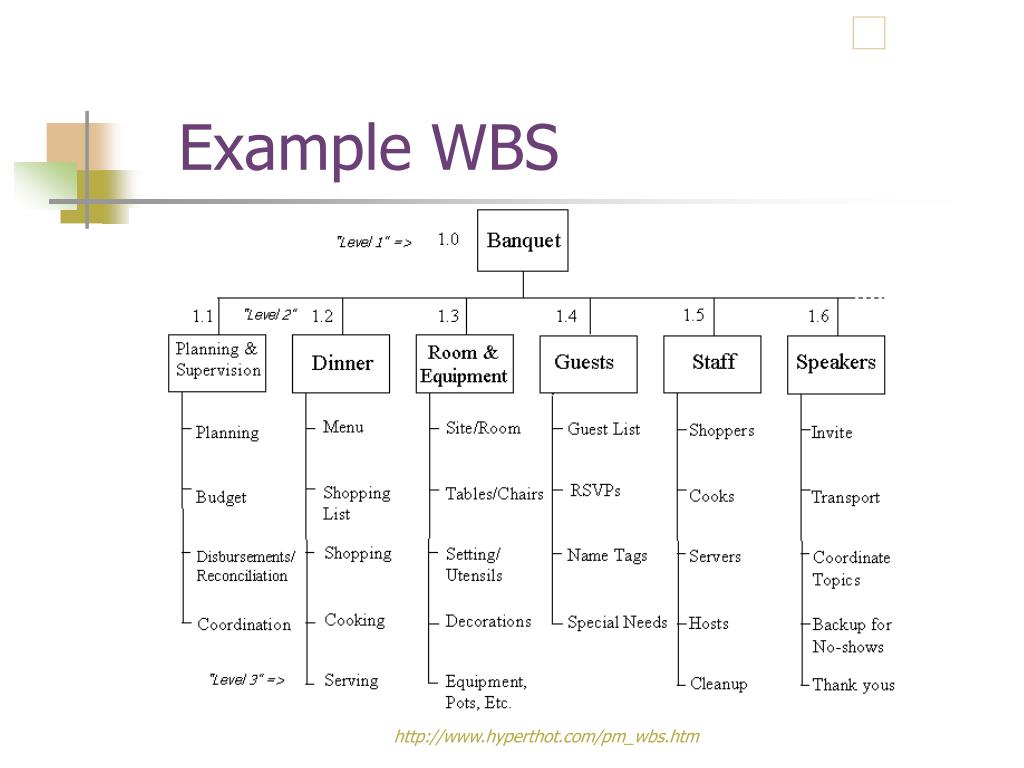
Для создания шаблона WBS с помощью существующего шаблона выполните следующие действия.
Щелкните Управление и учет по проектам > Настройка > Проекты > Шаблоны структурной декомпозиции работ. На странице списка Шаблоны структурной декомпозиции работ откройте шаблон для копирования. В форме Шаблон структурной декомпозиции работ для %1 — %2 в области действий на вкладке СДР щелкните Экспортировать СДР как шаблон.
В форме Сохранить как введите уникальное имя шаблона WBS. При необходимости введите описание шаблона WBS.
Нажмите кнопку OК. Отобразится сообщение о завершении процесса копирования.
Обновите страницу списка Шаблоны структурной декомпозиции работ для просмотра нового шаблона WBS.
3. Сохранение WBS из конкретного проекта в качестве шаблона WBS
Сохранение WBS из конкретного проекта в качестве шаблона WBS
Менеджеру проекта может потребоваться использовать WBS проекта в качестве начальной точки шаблона WBS. Например, предлагается новый тип проекта, и задачи, которые необходимо выполнить для завершения нового типа проекта, не известны полностью в начале проекта. В ходе проекта WBS проекта обновляется по мере добавления и изменения задач. По завершении проекта менеджер проекта сохраняет WBS из нового типа проекта в качестве шаблона WBS. Затем, когда другой клиент запросит проект того же типа, менеджер проекта сможет использовать шаблон WBS для создания WBS данного проекта.
Чтобы сохранить WBS для конкретного проекта в качестве шаблона WBS, выполните следующие действия.
Щелкните Управление и учет по проектам > Обычный > Проекты > Все проекты. Выберите проект. На панели «Действия» на вкладке План в группе Мероприятия щелкните Структурная декомпозиция работ.

В форме Структурная декомпозиция работ для %1 — %2 в области действий на вкладке СДР щелкните Экспортировать СДР как шаблон.
В форме Сохранить как введите уникальное имя шаблона WBS. При необходимости введите описание шаблона WBS.
Нажмите кнопку OК. Отобразится сообщение о завершении процесса копирования.
Далее
Создание структурной декомпозиции работ для задач по проекту
Техническая информация для системных администраторов
При отсутствии доступа к страницам, которые необходимы для выполнения этой задачи, свяжитесь с системным администратором и предоставьте сведения, представленные в следующей таблице.
Категория | Необходимые условия |
|---|---|
Конфигурационные ключи | Для этой задачи конфигурационный ключ не требуется. |
Роли безопасности | Для создания шаблона WBS необходимо быть членом роли безопасности, включающей полномочия Ведение мастера мероприятия по проекту (ProjActivityMasterMaintain). |
См. также
О структурных декомпозициях работ
Обзор структурной декомпозиции работ | Microsoft Docs
-
- Чтение занимает 18 мин
В этой статье
Важно!
Dynamics 365 for Finance and Operations стало специализированным приложением, с помощью которого вы можете управлять определенными бизнес-функциями.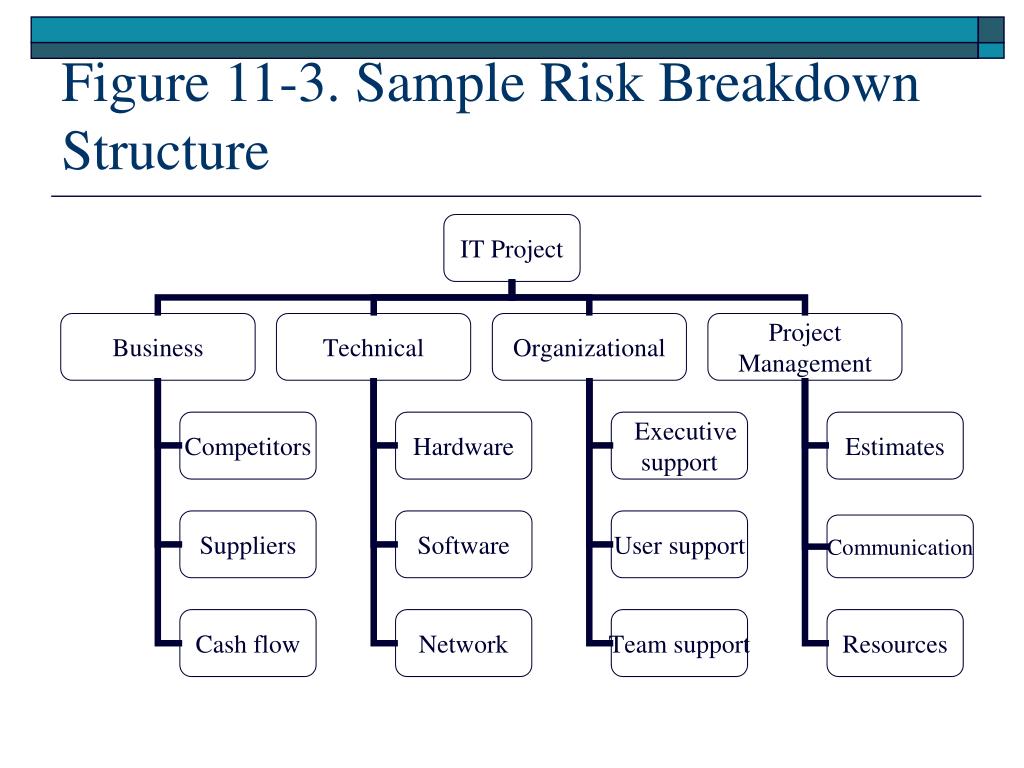 Дополнительные сведения об этих изменениях см. в разделе Руководство по лицензированию Dynamics 365.
Дополнительные сведения об этих изменениях см. в разделе Руководство по лицензированию Dynamics 365.
Структурная декомпозиция работ (WBS) — это описание работы, которая будет выполнена для проекта. Это иерархия задач, которая отражает понимание проектной группой состава работы, а также размера, стоимости и продолжительности каждого компонента или задачи. WBS преследует три основные цели:
- Описание разбивки или состава работы по задачам.
- Расписание работы проекта.
- Оцените стоимость каждой задачи.
Степень детализации WBS зависит от уровня точности, который требуется в оценках, и уровня отслеживания, необходимого для этих оценок. Проекты с очень низкой устойчивостью к задержкам в графике или стоимости обычно требуют более подробной WBS и тщательного отслеживания хода работы и стоимости по сравнению с WBS. Подобные проекты распространены в строительной и машиностроительной отраслях.
Напротив, проекты в таких отраслях, как средства массовой информации и реклама, программное обеспечение и ИТ-инфраструктура, как правило, являются единственными в своем роде, а производительность зависит от опыта и компетентности человека, выполняющего задачу. Следовательно, в этих отраслях используется WBS для приблизительного определения размера проекта, а не для детального отслеживания хода выполнения этого проекта.
Следовательно, в этих отраслях используется WBS для приблизительного определения размера проекта, а не для детального отслеживания хода выполнения этого проекта.
Создание WBS — это интенсивный процесс, который обычно выполняется в течение длительного периода и требует сотрудничества и информации от самых разных людей. В этой теме описывается, как можно использовать улучшения WBS для удовлетворения ваших требований к оценкам и отслеживанию.
Необходимые условия для создания WBS
Чтобы создать WBS, вы должны уметь составлять расписание работы и оценивать стоимость работ.
Условия для создания расписания работы
Чтобы использовать все возможности планирования функций WBS, выполните следующую настройку:
Настройте календарь по умолчанию и календарь проекта:
- Перейдите Управление проектом и учет > Настройка > Параметры управления проектом и учета > Планирование.
 В поле Рабочий календарь по умолчанию укажите календарь по умолчанию. Это будет рабочий календарь по умолчанию для любого нового создаваемого проекта.
В поле Рабочий календарь по умолчанию укажите календарь по умолчанию. Это будет рабочий календарь по умолчанию для любого нового создаваемого проекта. - Вы можете изменить календарь по умолчанию для конкретного проекта. Щелкните страницу сведений о проекте, а затем на экспресс-вкладке Проектная группа и планирование обновите поле Планирование календаря , выбрав другой календарь.
- Перейдите Управление проектом и учет > Настройка > Параметры управления проектом и учета > Планирование.
Установите стандартные рабочие дни и часы работы. Календарь, который вы установили в качестве рабочего календаря для своего проекта, будет использоваться в WBS для определения следующей информации:
- Рабочие дни и праздники
- Количество рабочих часов в день
Чтобы настроить рабочие дни и часы работы для календаря или создать новый календарь, щелкните Администрация организации > Общие > Календари.
Условия для оценки стоимости работ
Чтобы использовать все возможности оценки стоимости WBS, вы должны установить затраты и цены продажи для работников, категории труда, расходы, сборы и номенклатуры.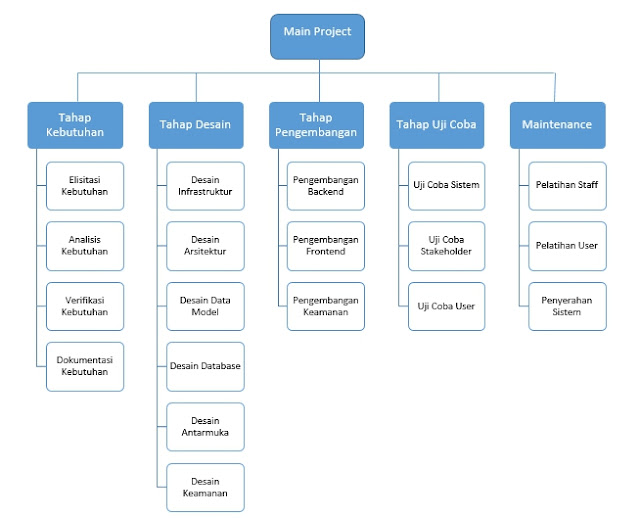
- Чтобы настроить стоимость и цену продажи на рабочую силу, расходы и категории вознаграждения, щелкните Управление проектами и учет > Настройка > Цены.
- Чтобы настроить стоимость и цену продажи номенклатур, используйте страницу Торговые соглашения для каждой номенклатуры на странице списка Выпущенные продукты в управлении информацией о продукте.
Создание WBS
Создание WBS включает три действия:
- Декомпозиция работы — создайте разбивку работы на управляемые части или задачи.
- Рабочий график — оцените время, необходимое для выполнения задачи, установите взаимозависимости задач и выберите даты начала и окончания для задач.
- Оценка затрат — оцените затраты на каждую задачу.
В следующих разделах обсуждается, как возможности WBS могут помочь в каждом из этих действий.
Декомпозиция работы
Создание разбивки или декомпозиции работы обычно является первым шагом в процессе создания WBS.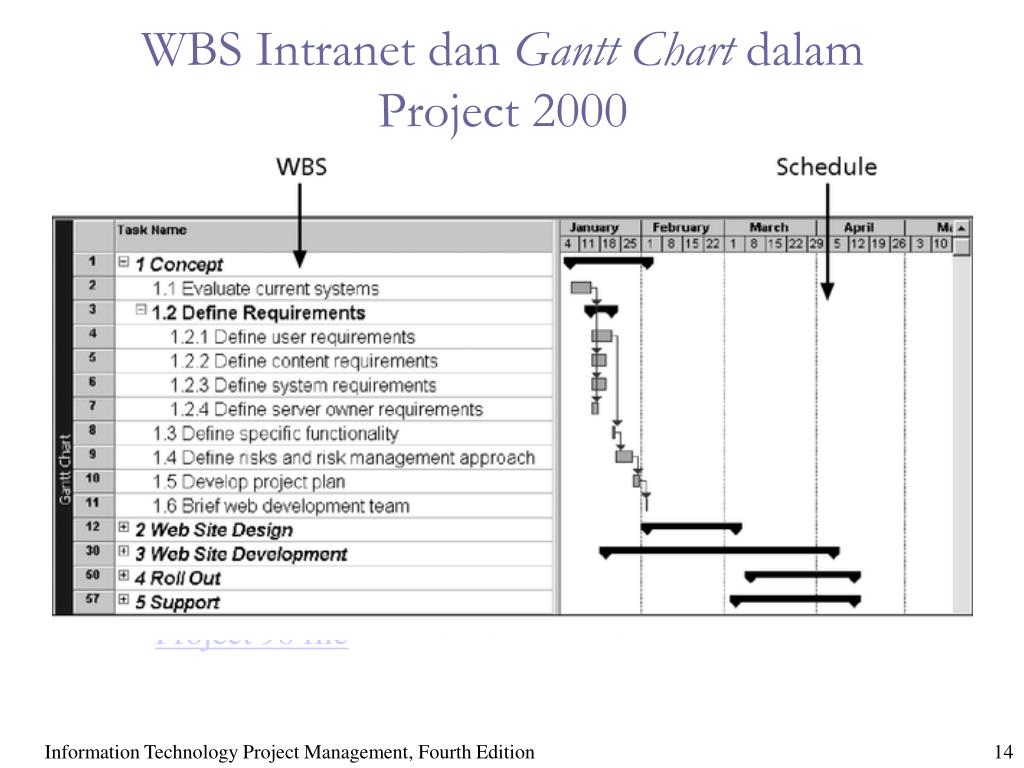 Функциональность WBS поддерживает следующие основные конструкции для разбивки или декомпозиции работы.
Функциональность WBS поддерживает следующие основные конструкции для разбивки или декомпозиции работы.
Корневая задача проекта — это итоговая задача верхнего уровня для проекта. Все другие задачи проекта создаются под ней. Название корневой задачи всегда задается равным имени проекта. Трудозатраты, даты и продолжительность корневого узла суммируют значения для задач под корневой задачей. Нельзя изменять свойства корневого узла или удалять его.
Сводные задачи или задачи контейнера Суммарная задача — это задача, под которой находятся подзадачи или составляющие задачи. В сводной задачи нет своих усилий работы или стоимости. Вместо этого трудозатраты и стоимость суммарной задачи — это сумма трудозатрат и затрат на составляющие ее задачи. Самая ранняя дата составляющих задач используется как дата начала сводной задачи, самая последняя дата окончания составляющей задачи используется как дата окончания. Имя сводной задачи можно редактировать, но свойства расписания (усилия, даты и длительность) нельзя изменить.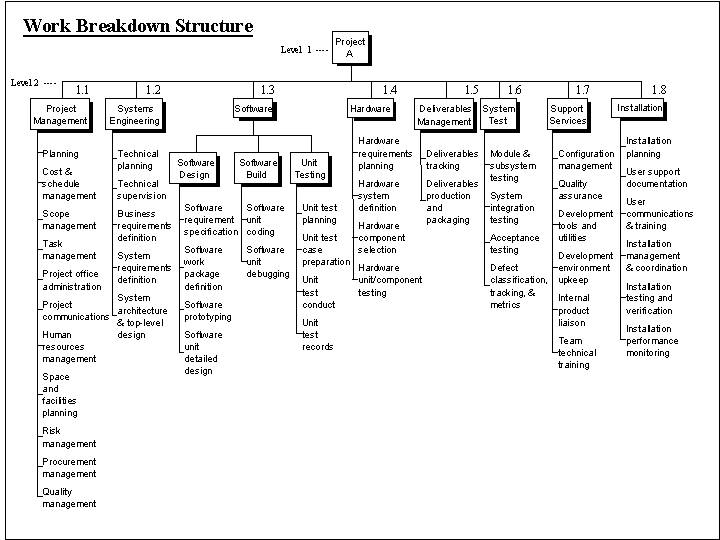 При удалении сводной также удаляются все ее составляющие задачи.
При удалении сводной также удаляются все ее составляющие задачи.
Задачи листового узла Задача листового узла представляет собой наиболее детализированный рабочий пакет проекта. Листовой узел — это расчетное усилие, плановое количество ресурсов, запланированные даты начала и окончания и продолжительность.
Вы можете выполнить следующие операции иерархии, чтобы создать рабочую иерархию или декомпозицию для проекта.
Новая задача Любая новая задача, которую вы создаете, автоматически добавляется в корневой узел, и этой задаче автоматически присваивается номер WBS. Номер WBS представляет уровень задачи в иерархии. Для задач на первом уровне под корневой задачей проекта используется схема нумерации 1, 2, 3, и т. д. Для задач ниже первого уровня используется схема нумерации 1.1, 1.2, 1.3, и т. д. Для каждого уровня, который добавляется под предыдущим, добавляется новая пунктирная серия чисел.
В настоящее время вы не можете настроить нумерацию WBS.
Понижение уровня задачи Когда вы понижаете уровень задачи, она становится дочерним элементом задачи, которая ей предшествует. Номер WBS новой дочерней задачи автоматически пересчитывается на основе номера WBS ее нового родительского элемента. Родительская задача теперь является сводной или контейнерной задачей и, следовательно, становится совокупностью составляющих ее задач.
Примечание
Когда вы понижаете уровень задач под задачей, которая была листовым узлом до операции понижения уровня, вновь созданная сводная задача теряет свои собственные даты, усилия и количество ресурсов. Теперь она использует сводку значений своих новых составляющих задач.
Повышение уровня задачи Когда вы повышаете уровень задачи, она больше не входит в состав родительской задачи. Номер WBS этой задачи автоматически пересчитывается, чтобы отразить новый уровень задачи в иерархии. Усилия, стоимость и даты предыдущей родительской задачи пересчитываются, чтобы они исключали эту задачу.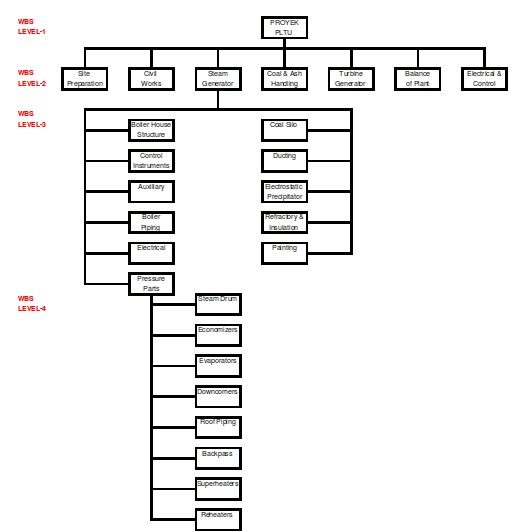
Перемещение вверх и вниз Когда вы нажимаете Переместить вверх и Переместить вниз , вы меняете положение задачи в родительской иерархии. Положение задачи не влияет на усилия, стоимость, даты и длительность задачи. Однако номер WBS этой задачи автоматически пересчитывается, чтобы отразить новое положение задачи.
Оценка расписания
Оценка расписания обычно является вторым шагом в создании WBS. Рекомендуется выполнять оценку расписания после создания задач. На странице Структурная декомпозиция работ в Finance есть два раздела. Верхняя панель предназначена для оценки расписания, а нижняя панель содержит вкладку Предполагаемые затраты и доходы , которую можно использовать для оценки стоимости.
Зависимости задач В WBS вы можете создать отношения предшественников между задачами. При назначении задач предшественника для задачи задача может начаться, только после того как все задачи-предшественники будут завершены.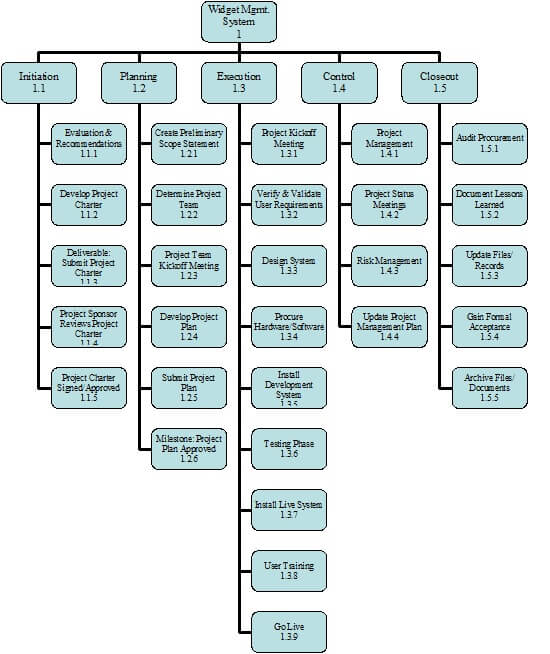 Запланированная дата начала задачи автоматически устанавливается на самую позднюю дату всех ее предшественников.
Запланированная дата начала задачи автоматически устанавливается на самую позднюю дату всех ее предшественников.
Планирование задач Следующие факторы определяют планирование задач листового узла:
- Предшественники
- Усилия
- Количество ресурсов
- даты начала и окончания;
Дата начала задачи листового узла, у которой нет предшественников, автоматически задается как дата начала планирования проекта. Длительность задачи листового узла всегда рассчитывается как число рабочих дней между датами начала и окончания.
Правила планирования Когда включена поддержка автоматического планирования, следующие правила применяются к планированию задач для задач листовых узлов:
- Даты начала и окончания задачи должны быть рабочими днями, в соответствии с календарем планирования проекта.
- Дата начала задачи, у которой есть предшественник, задается как последняя дата окончания ее предшественников.

- Усилия на выполнение задачи автоматически рассчитываются следующим образом:
Число людей × длительность × количество часов в стандартном рабочем дне календаря проекта.
В некоторых случаях может потребоваться отклониться от этих правил. Вы можете отключить автоматическое планирование, чтобы предотвратить автоматическую настройку Finance или корректировку каких-либо свойств задач листового узла. Когда вы вводите информацию для задачи, которая вызывает нарушение каких-либо правил планирования, для задачи отображается значок ошибки планирования. Если вы не хотите, чтобы отображались ошибки планирования, щелкните Отображаются ошибки планирования , чтобы выключить эту функцию.
Примечание
Значения для сводной или контейнерной задачи продолжают вычисляться как сумма значений составляющих задач, независимо от того, включена или выключена поддержка автоматического планирования.
Исправление ошибок расписания Когда включена поддержка автоматического планирования, ошибки планирования маловероятны. Однако, если вы отключите автоматическое планирование и затем снова включите его позже, в WBS могут появиться значки ошибок планирования.
Исправление ошибок планирования по задачам Если дважды щелкнуть значок ошибки расписания для конкретной задачи, в диалоговом окне отобразятся все ошибки планирования для этой задачи. Вы можете решить, какие ошибки планирования исправить для задачи.
Исправление всех ошибок планирования Если вы хотите, чтобы Finance исправило все ошибки планирования в WBS, на панели действий щелкните Устранить все несоответствия в расписании.
Примечание
Эта функция может вызвать значительные модификации WBS. Ошибки исправляются в следующем порядке:
- Расчетное усилие по всем задачам изменяется так, чтобы оно равнялось загрузке, определенной в календаре проекта.
- Дата начала каждой задачи изменяется так, чтобы задача запускалась после завершения всех предшествующих задач.
- Дата начала каждой задачи изменяется, чтобы удалить пробелы в датах начала предшествующих задач.
Оценка затрат
Как упоминалось ранее в этом документе, вы вводите оценку стоимости для каждой задачи конечного узла, используя вкладку Предполагаемые затраты и доходы в нижней области на странице Структурная декомпозиция работ.
Примечание
Вы не можете изменить оценку стоимости для сводной или контейнерной задачи. Оценка стоимости суммарной задачи равна сумме оценки стоимости задач листового узла. Предполагаемая общая стоимость каждой задачи рассчитывается как сумма предполагаемых затрат для следующих типов транзакций:
- Трудозатраты
- Номенклатура или материал
- Расходы
Тип транзакции Вознаграждение используется для оценки дохода по вознаграждению. Этот тип транзакции не имеет стоимостной составляющей и поэтому не учитывается при оценке затрат.
Тип транзакции Промежуточная накладная используется для записи контрактной стоимости продажи в проекте с фиксированной стоимостью. Этот тип транзакции также не учитывается при оценке затрат.
Когда вы оцениваете затраты на рабочую силу, материалы и расходы для каждой задачи, вы должны назначить категорию проекта для оценочной стоимости.
Оценка затрат на работу Для каждой задачи листового узла вы назначаете трудозатраты в часах и категорию по умолчанию. Поэтому, когда вы настраиваете расписание для задачи, оценка затрат на оплату труда для этой задачи автоматически добавляется в категорию по умолчанию для труда. Эта оценка затрат отображается на вкладке Ориентировочные затраты и доход в сетке Сведения строки для этой задачи. Если вам требуются дополнительные сметы затрат на рабочую силу, вы можете добавить их на этой вкладке. Если вы увеличиваете или уменьшаете количество часов в смете затрат на рабочую силу, расписание задачи автоматически пересчитывается.
Оценка расходов и материальных затрат На вкладке Ориентировочные затраты и доход также можно оценить расходы и материальные затраты для задачи, если вам требуются оценки.
Стоимость и цена продажи для каждой строки оценки рабочей силы или затрат основаны на настройке, определенной для каждой категории в таблицах цен на странице Управление проектами и учет > Настройка > Цены. Для номенклатур стоимость и цена продажи добавляются по умолчанию из номенклатуры или торговых соглашений на странице списка Выпущенные продукты в управлении информацией о продукте.
Отслеживание прогресса в WBS
Некоторые отрасли отслеживают ход выполнения проекта по сравнению с WBS на очень детальном уровне, тогда как другие отслеживают ход выполнения на более высоком уровне WBS. В этом разделе описывается, как можно использовать отслеживание WBS для требований вашего проекта.
В Finance есть три представления для WBS проекта: представление планирования, представление отслеживания усилий и представление отслеживания затрат.
Представление планирования
В представлении «Планирование» отображается плановая или базовая оценка расписания и информация о затратах. Хотя для проекта WBS нет функций для отслеживания версии и базовых показателей, значения в этом представлении предназначены для представления базовой версии. В разделах «Оценка расписания» и «Оценка стоимости» этой темы описывается это представление и то, как оно используется для создания WBS.
Представление отслеживания усилий
Представление «Отслеживание усилий» отображает отслеживание хода выполнения задач в WBS. Здесь сравниваются накопленные фактические часы трудозатрат для задачи с запланированными часами трудозатрат. Следующие формулы предоставляют значения в представлении отслеживания усилий:
- Процент хода выполнения = Фактические усилия по настоящее время ÷ Запланированные усилия для задачи
- Оставшиеся усилия (также известные как «Оценка до завершения» [ETC]) = Запланированные усилия – Фактические усилия на сегодняшний день
- Оценка при завершении (EAC) = Оставшиеся усилия + Фактические усилия по настоящее время
- Отклонение от ожидаемых усилий = Запланированные усилия — EAC
В представлении отслеживания трудозатрат отображается прогноз отклонения трудозатрат для задачи в зависимости от того, больше ли EAC запланированных трудозатрат или меньше:
- Если EAC превышает запланированные усилия, прогнозируется, что на выполнение задачи потребуется больше времени, чем запланировано первоначально, и расписание не соблюдается (опоздание).
- Если EAC меньше запланированных усилий, прогнозируется, что на выполнение задачи потребуется меньше времени, чем запланировано первоначально, и расписание не соблюдается (обгон).
Изменение прогноза стоимости руководителем проекта Иногда менеджеру проекта или другому лицу, отслеживающему ход выполнения проекта, приходится пересматривать исходные оценки задачи. По разным причинам задача может выполняться быстрее или медленнее, чем предполагалось изначально. Например, объем сокращен или у работников меньше опыта, чем планировалось изначально. Прогнозирование является восприятием оценок руководителем проекта в соответствии с текущим состоянием проекта. Как правило, не следует изменять значения в базовом плане проекта, поскольку он является опубликованным документом для оценок расписания выполнения и оценки затрат, согласованный со всеми заинтересованными лицами.
Существует два способа, которыми руководители проекта могут изменить усилия по задачам:
- Измените оставшиеся усилия, которые автоматически устанавливаются, чтобы обновить фактические оставшиеся усилия по задаче.
- Измените процент хода выполнения, который автоматически задан, чтобы обновить фактический ход выполнения по задаче.
Каждый из этих способов приводит к повторному вычислению ETC, ПОПЗ и процента выполнения задачи, а также прогнозируемого отклонения усилий для задачи. ПОПЗ, ETC и процент выполнения сводных задач также пересчитывается, и прогнозируемое отклонение по усилиям обновляется.
Измененные усилия по суммарным задачам Вы можете изменить трудозатраты по суммарным или контейнерным задачам. Независимо от того, изменяете ли вы эти значения с использованием оставшихся усилий или процента выполнения сводных задач, автоматически выполняется расчеты в следующем порядке:
- Рассчитываются ПОПЗ, ETC и процент выполнения для задачи.
- Новое значение ПОПЗ распространяется в дочерние задачи в той же пропорции, что и первоначальная сумма ПОПЗ.
- Рассчитывается новый ПОПЗ для каждой задачи листового узла.
- Оставшиеся усилия и процент хода выполнения пересчитываются для всех затронутых дочерних задач на основе нового значения ПОПЗ. Также пересчитывается отклонение усилий для задач.
- ПОПЗ суммарных задач также пересчитывается из листовых узлов.
Нажмите Развернуть до уровня в представлении отслеживания усилий, чтобы задать уровень, на котором следует отслеживать и поддерживать вашу WBS. WBS автоматически расширяется до этого уровня в представлении отслеживания усилий, когда вы его открываете.
Представление отслеживания стоимости
В представлении «Отслеживание затрат» отображается отслеживание потребления затрат для задачи. В этом представлении фактические затраты, израсходованные по задаче на текущий момент, сравниваются с плановыми затратами по задаче. Следующие формулы предоставляют значения в представлении отслеживания затрат:
- Потребленный процент стоимости = Фактическая стоимость на сегодняшний день ÷ Запланированная стоимость для задачи
- Стоимость до завершения (CTC) = Запланированная стоимость — Фактическая стоимость по настоящее время
- Полная оценка (ПОПЗ) = CTC + Фактическая стоимость на сегодняшний день
- Ожидаемое отклонение стоимости = Запланированная стоимость — ПОПЗ
В представлении отслеживания затрат отображается прогноз отклонения затрат для задачи в зависимости от того, больше ли ПОПЗ запланированных затрат или меньше:
- Если EAC превышает запланированные затраты, прогнозируется, что на выполнение задачи потребуется больше денег, чем запланировано первоначально, и бюджет превышен.
- Если EAC меньше запланированных затрат, прогнозируется, что на выполнение задачи потребуется меньше денег, чем запланировано первоначально, и бюджет не потрачен, как запланировано.
Изменение прогноза стоимости руководителем проекта Руководители проектов должны использовать CTC для корректировки исходной оценки затрат на задачу. Менеджер проекта может изменить значение CTC до стоимости, необходимой для выполнения задачи. Если вы изменяете значение CTC, CTC задачи, ПОПЗ, и процент потребленных затрат, а также прогнозируемое отклонение затрат по задаче пересчитываются. ПОПЗ, ETC и процент потребленной стоимости сводных задач также пересчитывается, и прогнозируемое отклонение по затратам обновляется.
Примечание
Когда вы пересматриваете трудозатраты для задачи WBS в представлении «Отслеживание трудозатрат», CTC задачи, ПОПЗ, процент потребленных затрат и прогнозируемое отклонение затрат пересчитываются в представлении «Отслеживание затрат». Однако корректировки стоимости не влияют на значения в представлении отслеживания усилий, поскольку стоимость по типу транзакции (труд, материал или расходы) или категории проекта не изменяется.
Пересмотр прогноза затрат по суммарным задачам Вы можете пересмотреть затраты на суммарные задачи, и расчеты будут выполняться автоматически в следующем порядке:
- ПОПЗ, CTC и процент затрат, затраченных на задачу, пересчитываются.
- Новое значение ПОПЗ распространяется в дочерние задачи в той же пропорции, что и первоначальное значение ПОПЗ для задач.
- Рассчитывается новый ПОПЗ для каждой задачи.
- CTS и процент потребленных затрат пересчитываются для затронутых дочерних задач на основе значения EAC. Также пересчитывается отклонение затрат для задач.
- EAC для всех суммарных задач пересчитывается на основе этого изменения.
Нажмите Развернуть до уровня в представлении отслеживания затрат, чтобы задать уровень, на котором следует отслеживать и поддерживать вашу WBS. WBS автоматически расширяется до этого уровня в представлении отслеживания затрат, когда вы его открываете.
Управление вырученной стоимостью
Вы можете использовать метод вырученной стоимости (EVM) для отслеживания хода выполнения проекта. Вы можете просмотреть показатели вырученной стоимости объема в Ролевом центре менеджера проекта. Компонент диаграммы вырученной стоимости показывает повременные значения плановой стоимости и фактических затрат. Вырученная стоимость на текущую дату отображается в виде баллов. Повременные данные по вырученной стоимости в настоящее время недоступны.
Временной этап на диаграмме вырученной стоимости отображается по неделям или месяцам. В этом разделе описаны три основы EVM: плановая стоимость, вырученная стоимость и фактическая стоимость.
Плановая стоимость Теория EVM утверждает, что график запланированной стоимости представляет собой скорость, с которой команда проекта планировала заработать на проекте.
В Finance используются правило выручки 0:100 при построении плановой стоимости. В соответствии с этим правилом значение задачи разносится в задачу на дату ее окончания. Значение не публикуется, пока задача не будет выполнена на 100 процентов.
В управлении проектами и учете вы вводите конечную дату листовых узлов и плановую стоимость для них. Когда график планового значения отображается по неделям, плановое значение суммируется по неделям для всех задач листовых узлов на протяжении всего проекта.
Вырученная стоимость Теория EVM утверждает, что график вырученной стоимости представляет собой скорость, с которой команда проекта фактически зарабатывает на проекте.
В Finance используются правило выручки 0:100 при построении вырученной стоимости. В соответствии с этим правилом значение задачи разносится в задачу на дату ее окончания. Значение не публикуется, пока задача не будет выполнена на 100 процентов.
При расчете вырученной стоимости учитывается процент выполнения каждой задачи. Согласно правилу выручки 0:100, только задачи, выполненные в определенный период, учитываются при расчете вырученной стоимости на конец этого периода. Вырученная стоимость по проекту рассчитывается для всех задач, которые были выполнены при создании графика.
Примечание
В настоящее время в системе отслеживания WBS нет структур данных для хранения исторического процента выполнения каждой задачи. Следовательно, вырученная стоимость может быть сообщена только на момент обработки куба. Регулярно обрабатывайте куб, чтобы обновлять данные о вырученной стоимости, которые отображаются в ролевом центре.
Фактическая стоимость Теория EVM утверждает, что график фактических затрат представляет собой скорость, с которой деньги тратятся на проект.
Транзакции, разносимые в проект, используются для построения строки фактических затрат. Стоимость суммирована по датам. Эти данные затем используются для построения графика фактических затрат по неделям или месяцам на диаграмме вырученной стоимости.
Как использовать концепции плановой стоимости, вырученной стоимости и фактических затрат
Отклонение от расписания Во время планирования вы создаете прогноз работы на временной шкале. Таким образом, плановая стоимость — это скорость, с которой, по мнению планировщиков, работа над проектом будет завершена. После того, как проект выполняется, работа завершена, и проект окупается. Сравнивая плановую стоимость с вырученной стоимостью, вы можете увидеть, как продвигается работа над проектом. Результат этого сравнения называется отклонением от расписания.
Если плановая стоимость за период больше, чем вырученная стоимость, объем работы, выполненной по проекту, меньше запланированного. Таким образом, проект отстает от графика. Поскольку плановая стоимость и вырученная стоимость выражены в денежном выражении, время задержки по проекту также имеет денежную оценку.
Если плановая стоимость за период меньше, чем вырученная стоимость, объем работы, выполненной по проекту, больше запланированного. Таким образом, проект опережает график. У этого времени выполнения заказа также денежная оценка.
Отклонение стоимости Поскольку вырученная стоимость использует в качестве множителя себестоимость, вырученная стоимость указывает стоимость работы, которая выполняется над проектом. По мере продвижения проекта в журнале транзакций регистрируются деньги, фактически потраченные на этот проект. Сравнивая вырученная стоимость с фактической стоимостью, вы можете увидеть, сколько денег тратится, и сколько денег заработано. Результат этого сравнения называется отклонением стоимости.
Если фактические затраты за период больше, чем вырученная стоимость, значит, было потрачено больше денег, чем заработано. Следовательно, проект выходит за рамки бюджета.
Если фактические затраты за период меньше, чем вырученная стоимость, значит, было потрачено меньше денег, чем заработано. Следовательно, проект в рамках бюджета.
Шаблоны WBS
Вы можете использовать функциональные возможности шаблонов WBS для создания стандартных шаблонов для проектов. Если проекты, которые предлагает ваша компания, включают в себя большой объем повторяемой работы, вам следует подумать о создании шаблона WBS.
Вы можете создать шаблон WBS из WBS существующего проекта, чтобы знания и лучшие практики, которые вы собрали во время планирования этого проекта, можно было повторно использовать в аналогичных проектах в будущем. Однако иногда нет смысла сохранять всю WBS в качестве шаблона. Поэтому вы также можете создавать шаблоны из частей WBS для проекта.
Сохранение WBS проекта в качестве шаблона
После создания шаблона вы можете импортировать его в WBS нового проекта в корневом узле или в любую задачу в WBS проекта.
Импорт шаблона WBS в WBS проекта
Когда вы импортируете задачи, задачи в шаблоне упорядочиваются по дате начала задачи, под которой они импортируются. Во время импорта взаимосвязь предшественника в задачах шаблона используется для вычисления дат начала для импортированных задач. Стандартный рабочий календарь целевого проекта применяется для вычисления конечных дат импортированных задач, поэтому рабочие дни и стандартные рабочие часы, определенные в рабочем календаре текущего проекта, сохраняются.
Суммы затрат и цены продажи в строках оценки применяются, чтобы гарантировать, что цены, относящиеся к проекту или контракту по проекту, имеют действительные даты.
Различия между WBS проекта и шаблоном WBS
- У задач в шаблонах WBS нет дат начала и окончания.
Для шаблонов WBS не заданы рабочие и нерабочие дни.
- В шаблонах WBS всегда используется календарь планирования, который установлен в качестве календаря по умолчанию для всех проектов.
Календарь планирования по умолчанию используется только для определения часов стандартного рабочего дня.
- Взаимосвязь предшественника не копируется в шаблон WBS.
Поскольку в шаблонах WBS нет дат, логика начальной даты, основанная на дате окончания предшествующей модели, не требуется.
- Строка оценки затрат на рабочую силу создается автоматически при создании задачи в шаблоне WBS. Цена продажи и сумма затрат копируются из выбранного работника.
Затраты и затраты на номенклатуру можно создавать вручную, как и в WBS проекта.
- Ошибки планирования отображаются, если есть отклонения от следующей формулы:
Усилия = Количество ресурсов × Продолжительность × Количество часов в стандартном рабочем дне
Вы можете исправить все ошибки планирования одновременно, нажав Исправить все ошибки планирования.
Кроме того, вы можете исправить ошибки планирования отдельно, щелкнув значок предупреждения для каждой задачи.
30 бесплатных WordPress шаблонов корпоративного сайта / WordPress шаблоны / Постовой
Корпоративный сайт служит для активного привлечения клиентов, а также позволяет организовать работу сотрудников фирмы. Основная задача — донести до клиента информацию о том, чем занимается компания: будь то товар или услуги. Корпоративный сайт в зависимости от поставленных задач, может содержать следующие элементы:
Создать корпоративный сайт можно разными способами. В статье подобраны бесплатные шаблоны для популярной CMS WordPress, которые помогут справится с этой задачей. Все подобранные темы имеют адаптивный дизайн. Встречаются условно бесплатные темы с урезанным функционалом. О наличии премиум версий буду упоминать в описании. Также Вам могут пригодиться бесплатные фото и видео для слайдеров. Я надеюсь, что Вы найдете то, что подойдет именно Вашему сайту. Подписывайтесь на группу вконтакте и оставляйте комментарии.
Смотрите также:
30 бесплатных html5 шаблонов корпоративного сайта
Formation Theme
Приятный шаблон на всю ширину экрана в черном и белом тонах. Особенности: содержит слайдер изображений, возможность добавлять свой логотип, заголовок, ссылки соц.сетей и др. Имеет платный аналог с некоторыми дополнительными функциями.
Striker Theme
Полностью настраиваемый и адаптивный шаблон для WordPress в светлых тонах. Подойдет для любой тематики. В шаблоне можно добавить логотип, фон, заголовок, ссылки соц. сетей и др. Замечательная бесплатная тема для Вашего сайта. Есть платная версия с расширенными возможностями.
Garajez
Шаблон на автомобильную тематику в черно-красных тонах. Отлично подойдет для авто-мастерских, авто-салонов, авто-моек и других авто-сервисов. Шаблон включает в себя адаптивный дизайн, Bootstrap, HTML5 и CSS3 таблицы, кроссбраузерность, SEO оптимизацию и позволяет легко настроить тему с помощью визуального менеджера. Имеет платную версию с расширенным функционалом. Распространяется с лицензией Kopatheme.
Asteria Lite
Особенность Asteria Lite — адаптивный дизайн и красивый слайдер. Выполнен в светлых тонах и подойдет для любых видов сайта. Включает 3 шаблона страниц – на всю ширину, с боковой панелью слева и блог. Также шаблон поддерживает редактор CSS, кнопки соц. сетей, полностью совместим с Woocommerce и Contact Form 7 Plugin. Использует нумерацию страниц Ajax, что позволяет перемещается по постам без загрузки страницы. Asteria Lite можно использовать для создания корпоративного сайта, портфолио, блога. Есть pro версия в которой доступны смена логотипа, настройка цветов и другие возможности. Выпускается под лицензией GNU General Public License, version 2.
Nictitate
Бесплатный шаблон WordPress в светлых тонах, который можно использовать для создания корпоративных сайтов почти для любого вида бизнеса. Этот адаптивный шаблон будет привлекательно выглядеть на любых видах устройств. Элегантный дизайн с чистым кодом и легкой настройкой. Особенности: адаптивный шаблон, HTML5 и CSS3 табличная верстка, генератор шорткодов, легкая загрузка логотипа, значка сайта, социальных ссылок, а также кроссбраузерность. Содержит платную версию с расширенными возможностями. Распространяется с лицензией Kopatheme.
Sensible
WordPress шаблон в светлых тонах. Подойдет для любого вида бизнеса. Включает в себя поддержку 20 Google Fonts, кроссбраузерность, настройку цветовой схемы, SEO оптимизацию, бесплатные обновления. Есть также pro версия шаблона с дополнительными возможностями. Распространяется с лицензией Modern Themes.
Fit Coach
Шаблон отлично подходит для сайта тренажерных залов, фитнес клубов, персональных тренеров и для тех, кто всячески поддерживает форму и ведет здоровый образ жизни. Он содержит несколько стилей страниц, выпадающее боковое меню на HTML5 и CSS3, настройку цветовой палитры, Google Fonts и планировщик задач. Распространяется с лицензией Modern Themes.
JAKOBI
Качественный шаблон WordPress с красочным оформлением. Подойдет для любого вида бизнеса. Его особенности заключаются в адаптивном дизайне, валидном XHTML/CSS, SEO оптимизации и кроссбраузерности. Есть платная версия с расширенным функционалом.
Zerif Lite
Тема имеет симпатичное оформление, которое подойдет для любого корпоративного сайта. Особенности этого шаблона: адаптивный дизайн, чистый и валидный код, локализация, кроссбраузерность, а также простая и понятная панель настроек, которая позволит легко поменять логотип, сменить цвета, добавить ссылки социальных сетей и многое другое.
Treeson
Красивый бесплатный шаблон WordPress создан с помощью HTML5 и CSS3. Современный дизайн Treeson может использоваться для любого типа сайтов: корпоративный, портфолио и др. Шаблон включает: настройки заголовка, фона, цветов, шаблонов, логотипа, ссылки соц. сетей и дополнительные виджеты. Распространяется с лицензией GPL 2 License.
Spacious
Бесплатный шаблон WordPress для любого корпоративного сайта. Имеет светлую и темную темы, слайдеры, настраиваемый фон, логотип, возможность редактирования CSS стиля, языковую локализацию и многое другое. В бесплатной версии недоступны: Google Fonts, настройка размера шрифтов, Woocommerce и WPML, дополнительное верхнее меню, виджет.
FlatOn
Тема с красивыми оформлением и эффектами отлично подойдет для создания корпоративного сайта, портфолио и блога. Шаблон позволяет гибко настроить слайдеры на сайте, быстро загружается, SEO оптимизирован, совместим с WordPress 4.0, имеет редактор CSS. Также есть премиум версия с расширенными возможностями.
NATURE776
Темная WordPress тема с уникальным стилем и дизайном. Отлично подойдет для дизайн-студий. Особенности: кроссбраузерность, редактор страниц сайта, shortcodes и многое другое.
PROFESSIONAL
Тема WordPress с ярким, стильным оформлением. Отлично подойдет для создания корпоративного сайта. Включает панель настроек, редактор страниц, настраиваемые стили, шорткоды и другие возможности.
Generator
Generator представляет собой легкий, быстрый, гибкий шаблон, основанный на фреймворке bootstrap. Простенький стиль подойдет для любых корпоративных и личных сайтов. У темы есть бесплатная и pro версии.
Pinnacle
Бесплатный универсальный шаблон с различными стилями и настройками. Идеально подойдет для создания любых видов сайтов: корпоративный, портфолио, интернет магазин, персональный. Pinnacle включает инструменты для настройки навигации, кроссбраузерность, полностью совместим с Woocommerce и многое другое.
Business
Бесплатный шаблон WordPress с красочным дизайном. Подойдет для любого бизнеса. Business имеет много визуальных элементов, которые сразу обратят на себя внимание. Включает виджеты, parallax scrolling и др. возможности.
Zerius
Современный стиль шаблона WordPress идеально подойдет для сайтов: веб-агенства, студии веб-дизайна, корпоративного, портфолио и личного. Позволяет настроить интерфейс по своему вкусу.
Enlightenment
Шаблон позволяет создать индивидуальные оформления, landing pages и отобразить любой тип контента на сайте. Enlightenment основан на фреймворке bootstrap 3, поддерживает Google Web Fonts, возможность настройки логотипа, иконок меню, их описание и др.
BOTA THEME
Тема выполнена в современном стиле и отлично подойдет для любого корпоративного сайта. Шаблон включает возможность добавления логотипа, фона, заголовка, кнопок соц. сетей и др. Есть pro версия этой темы с расширенными возможностями.
Eptima
Многофункциональный шаблон в современном стиле, выполнен под сайты строительных площадок и строительного бизнеса. Включает в себя кроссбраузерность, адаптивный дизайн, гибкая настройка интерфейса, parallax-эффекты. Есть премиум версия шаблона, которая имеет дополнительные функции.
TORCH THEME
Тема имеет светлое оформление и подойдет для любого вида бизнеса. Torch Theme создана с помощью фреймворка Bootstrap и быстро загружается в браузерах ПК, планшетах и смартфонах. Torch включает виджеты, слайдеры и др. Шаблон можно использовать для самых различных видов бизнеса. Также есть pro версия с расширенным функционалом.
CUBBY
Выполнен в светло-темных тонах и подойдет для любого типа сайта.Особенности шаблона: бесплатный и прост в установке и настройке, включает мощные слайды, галерею, боковую панель навигации, кнопки соц. сетей и др.
HOTheme
HOTheme хорошо подойдет для корпоративного сайта гостиниц, кемпинга и коттеджей. Особенности: мощная система управления, фото- и видео-слайдер, различные темы для страниц, поддержка PSD формата и редактор CSS. В демо вы можете увидеть 3 стиля для этого шаблона.
Бесплатная WP тема для гостиницы
Шаблон выполнен в теплых тонах и отлично подойдет для сайта гостиницы.
Feel The Sound
Шаблон хорошо подходит под музыкальный контент. Поддерживает настройку страниц с помощью панели управления, шорткоды, кроссбраузерностьи др. возможности.
Our Band
Шаблон разработан с поддержкой HTML5 MP3 Playlist Player plugin и отлично подойдет для презентации любительской или профессиональной группы музыкантов.
Ares
Ares подойдет для любого вида бизнеса. Шаблон сделан в современном стиле, имеет привлекательный интерфейс с белым, синим и черным цветами. Легко настраивается, включает виджеты, слайдер на всю ширину страницы и красивые анимации.
Big Pix
Big Pix отлично подходит для создания корпоративного сайта. Особенности шаблона: выполнен на всю ширину, можно настроить логотип и настроить цветовую палитру, добавить ссылки соц. сетей и др. Также включает в себя виджеты для Big Pix отлично подходит для создания корпоративного сайта. Особенности шаблона: выполнен на всю ширину, можно настроить логотип и настроить цветовую палитру, добавить ссылки соц. сетей и др. Также включает в себя виджеты для страниц, постов, страниц архива и домашней страницы и возможность гибко настраивать содержимое любой страницы. Распространяется с лицензией GPL2.0 license. На момент написания статьи шаблон был в разработке, надеюсь, когда Вы читаете эту статью, шаблон уже вышел.
Sela
4 инструмента по полочкам. Управление проектами с WBS, Диаграммой Ганта, CPM и Time-Cost
Я не раскрою тайну, если скажу, что выстроенное управление проектами — ключ к успеху проекта. Каждый из менеджеров проектов или команд выбрал, на интуитивном уровне или практическом опыте, для себя набор инструментов, помогающих в выстраивании процессов и отношений в команде.
В течение времени инструменты управления проектами перешли от карандаша и листа бумаги (иногда они и возвращаются в виде Канбан доски в офисе) к софту для управления проектами и спредшитам (как оффлайн, так и онлайн, от простого плана проекта с использованием диаграммы Ганта и Канбан досок, заканчивая комплексными системами), призванными облегчить управление, которые так просто выбрать… и пролететь, потому что непонятно, для чего и в чем премущества.
Поэтому, так или иначе, выбор инструментов не стоит начинать с софта (кстати, здесь был большой список из 43 систем для управления проектами). Беру на себя смелось перевести неплохой гайд по четырем инструментам управления проектами от TakingITGlobal, являющихся базой для многих систем.
Work Breakdown Structure (Иерархическая Структура Проекта)
Для упрощения управления сложным проектом целесообразно его разделять на компоненты в иерархическую структуру, так называемую ИСП, или WBS (the work breakdown structure). Такая иерархическая структура проекта может быть представлена в виде блочной диаграммы:
План Иерархической Структуры Проекта
Терминология для разных уровней
Каждая организация использует собственную терминологию для классификации компонентов ИСП, согласно их уровню иерархии. Например, некоторые организации разделяют на разные уровни задачи, подзадачи и перечни работ.
Другие же используют фазы, данные и активности.
Устройство иерархии по результатам и фазам работ
ИСП может быть сформирована вокруг фаз и результатов проекта на протяжении всего его жизненного цикла. За более высокие уровни структуры обычно ответственны рабочие группы. Тогда как задачи нижнего уровня выполняются индивидуально. Таким образом, в ИСП как структуре, основанной на результатах, вовсе не обязательно создавать конкретные задачи.
Уровень деталей
Разбиение проекта на компоненты ускоряет распределение ресурсов и устанавливает сферы ответственности каждого члена команды. Чем лучше вы детализируете вашу ИСП, тем более точными будут ваши действия.С одной стороны, не следует слишком детализировать структуру, чтобы не стать жертвой микро-менеджмента. Но с другой, не стоит делать элементы слишком крупными, чтобы сохранить их управляемость. Оптимальная величина элементы — от нескольких дней до нескольких месяцев.
Назначение ролей в планировании проекта
ИСП — это основа планирования проекта. Однако она делается тогда, когда вы четко знаете взаимосвязь ваших задач и время, необходимое на их решение. ИСП создается специально, чтобы выделить задачи в CPM или PERT подходах.
Диаграммы Ганта
Диаграммы Ганта
в наше время являются стандартом в управлении проектами, принципы которых используют как в теории, так и в практике.
В эру научного менеджмента Генри Гант создал инструмент, который показывает прогресс проекта в специальной диаграмме. Изначально диаграмма создавалась для отслеживания процесса построения кораблей. Сегодня же этот инструмент представляет собой горизонтальную столбчатую диаграмму для управления проектами.
Горизонтальная ось в диаграмме Ганта — шкала времени, которая может быть выражена в абсолютном значении либо значении времени, привязанного к началу проекта. Выбор времени зависит от типа проекта: обычно используются недели или месяцы. Столбы в диаграмме показывают время начала и окончания индивидуальной задачи в проекте.
Для больших проектов, задачи могут быть разделены на подзадачи, которые имеют собственные дополнительные диаграммы Ганта для более удобного прочтения.
Как можно улучшить диаграмму Ганта?
Начальная версия диаграммы Ганта (будут это шаблоны диаграммы Ганта, или же созданные вами проекты) зачастую требует внедрения дополнительных элементов для того, чтобы она мультифункциональная и эффектина не только для построения проектов, но и для управления ими.
- Вертикальный маркер может быть использован для того, чтобы отметить определенную точку во временной оси.
- Прогресс каждой задачи может быть показан как столбец с отображением хода задачи в реальном времени.
- Зависимости могут отображаться как линии или цветные указатели.
- Необходимые ресурсы могут быть указаны для каждой задачи в отдельности.
- Могут отображаться этапы работ.
Сильная сторона диаграммы Ганта в возможности наглядно отобразить статус каждой задачи, создавать план проекта с шаблоном диаграммы, отслеживать процессы на основе приоритетного планирования. Обычно диаграммы Ганта строят в специальном софте для управления проектами, например, Gantt chart — GanttPRO, Smartsheet или Wrike.
CPM (Метод Критического Пути)
Критический путь
В 1957 году американская компания DuPont разработала метод, который предназначался для решении проблемы закрытия химических заводов компании для ремонта и последующего старта, когда ремонт будет завершен. Понимая всю сложность данного проекта, компания решила воспользоваться Методом Критического пути для решения такой задачи.
Такой дает следующие преимущества:
- Дает графическое отображение проекта
- Предсказывает время, требуемое для завершения задачи
- Показывает, какие задачи критичны для выполнения проекта, а какие нет.
Критический путь моделирует активности и события проекта во взаимосвязанную сеть. Активности отображаются как “узлы”, а события (начало и конец активности) выглядит как арки и линии между узловыми пунктами.
Диаграммы критического пути
Этапы построения диаграммы:
- Обозначьте индивидуальные задачи.
- Определите последовательность этих задач.
- Нарисуйте диаграмму в виде сети взаимосвязанных задач.
- Оцените время каждой активности.
- Выделите критический путь (наибольшая цепочка действий в вашей сети)
- Обновляйте диаграмму по ходу проекта.
Определите индивидуальные задачи
Для создания ИСП следует начать со списка всех задач проекта. Он может быть использован как базис для создания последовательностей и оценки времени выполнения проекта на следующих этапах.
Определение последовательности задач
Выполнение одних задач напрямую связано с окончанием других. Определите, какие задачи следует выполнить в первую очередь, чтобы другие задачи не сдвигались.
Нарисуйте диаграмму в виде сети взаимосвязанных задач
Когда задачи и их последовательность определена, может быть построен критический путь. Изначально он создавался как узловая активность, но сейчас некоторые менеджеры проектов предпочитают показывать его в виде арок.
Оцените время каждой активности.
Время, требуемое для завершения каждой задачи, может быть оценено на основе прошлого опыта или оценок экспертов. В то же время, критический путь — это оценочная модель, которая не учитывает разные варианты окончаний задач.
Определение критического пути
Это наибольшая по длительности цепочка задач в вашей системе. Его важность заключается в том, что задачи, располагающиеся на этом пути не могут быть отложены либо просрочены без переноса дедлайнов проекта. Такой вид анализа очень важен для оценки длительности проекта в целом.
Критический путь может быть определен 4 ключевыми параметрами каждой активности:
- Ближайшее время старта (БС) — момент, когда все предыдущие задачи завершены.
- Ближайшее время окончания (БО) — Ближайшее время старта плюс время, необходимое для завершения задачи.
- Последнее время окончания (ПО) — Финальный момент, когда все активности завершены без переносов сроков задач.
- Последнее время начала (ПН) — Последнее время окончания минус время, требуемое для завершения задачи.
Резервное время — это время между ближайшим и последним временем старта, или между ближайшим и последним временем окончания проекта. Резервное время — это то время, на которое может быть отложены ближайшее время старта и финиша без движения дедлайнов всего проекта.
Критический путь — это цепочка через всю сеть задач проекта, в которой ни одна из задач не имеет резервного времени, когда БС=ПН и БО=ПО для всех задач на пути. Перерыв автоматически ведет к сдвигу проекта. Если подводить итог, то чтобы уменьшить длительность проекта, нужно уменьшить время на задачи на критическом пути.
Обновление критического пути
По ходу проекта становится ясным настоящее время завершения проекта или диаграмму следует обновлять для включения этой информации. Может появиться новый критический путь с новыми дедлайнами и структурными изменениями.
Ограничения критического пути
Разработан для сложных, но достаточно рутинных проектов с возможность минимального изменения времени завершения задач. Для более хаотичных проектов критический путь теряет свою полезность. Альтернатива — модель PERT, которая позволяет менять длительность каждой активности.
Время-Затраты
Между временем завершения проекта и его стоимостью есть взаимосвязь. Кэп. Для некоторых видов затрат эта взаимосвязь прямая. В других типах затраты изменяются за счет других.Для этих двух типов затрат, существует оптимальный шаг времени по минимальной стоимости. Понимая отношение время-стоимость, становится проще вычислить стоимость отсрочек в проекте.
Виды затрат
Затраты проекта классифицируются как прямые и непрямые.
- Прямые затраты — это все то, что непосредственно связано с работой проекта, как зарплаты, командировки, материалы и оборудование. Если этих ресурсов требуется все больше в целях уменьшения времени завершения проекта, значит, прямые затраты вырастают.
- Непрямые затраты — это накладные расходы, не связанные напрямую с задачами проекта, такие как аренда офиса, административные персонал, налоги. Такие расходы обычно не меняются значительно в течение времени проекта. Обычно такие затраты возрастают из-за увеличения длительности проекта.
Сжатие графика выполнения проекта
Уменьшение или вовсе поломка графика выполнения проекта используется для ускорения работ проекта для завершения его хода в более ранний срок. Время, требуемое для завершения проекта, определяется критическим путем, поэтому, чтобы уменьшить время всего проекта, нужно в первую очередь сосредоточиться на задачах критического пути.
Процесс определения оптимального времени проекта состоит из вычисления нормального (среднего) времени выполнения каждой задачи на критическом пути и экстремального времени. Экстремальное время — это наименьший срок, требуемый для завершения задачи. Прямые затраты подсчитываются и на задачи, выполняемые в нормальном и экстремальном времени. Коэффициент показывает затраты на единицу времени каждой конкретной задачи. Он показывает сколько будет стоить ускорение выполнения каждой задачи:
Стоимость = (Экстремальные затраты — Оптимальные затраты) / (Оптимальное время — Экстремальное время)
Те задачи, которые имеют наименьшую стоимость в единицу времени должны быть сокращены в первую очередь. Таким образом, следует пройтись по пути и подсчитать общее отношение затрат проекта к времени проекта. Непрямые, прямые и общие затраты могут быть подсчитаны для различной длительности проекта.
Оптимальная стоимость проекта — это точка, которая будет находиться в самой нижней части суммарной стоимостной кривой.
Затраты проекта по отношению к длительности
Следует уделить внимание критическому пути после того, как длительности задач будут сокращены. Если появится новый путь, следует подумать о новых сокращениях времени.
Чтобы минимизировать затраты, задачи, которые не лежат на критическом пути, могут быть расширены без увеличения продолжительности их выполнения.
Допущения в модели Время-Затраты
Модель время-затраты может быть описана на основе следующих допущениях:
- Оптимальные затраты на задачу ниже экстремальных затрат.
- Между временем задачи и ее стоимостью существует линейная зависимость.
- Доступны ресурсы для уменьшения длительности задачи.
В случае, если эти допущения не могут быть реализованы, модель следует адаптировать. Например, в графике выполнения задач следует принять во внимание о том, что стоит нивелировать нагрузку на ограниченные ресурсы, такие как специализированное оборудование.
Дополнительные суждения
Есть и другие точки зрения относительно затрат проекта. Например, если проект является частью разработки нового продукта, время выхода на рынок может стать очень важным. И может быть выгодным ускорение темпов проекта к точке, когда затраты будут намного выше минимальных.
В работе по контракту, могут рассматриваться дополнительная оплата как вознаграждение за раннее окончание работ или штрафы за отставание. Такие вознаграждения и штрафы можно отнести к непрямым затратам.
Поскольку критически путь чрезвычайно важен в уменьшение сроков выполнения проекта, такие техники планирования, как критический путь или PERT, могут быть использованы перед тем, как сокращать график выполнения проекта.
Шаблоны для SMM-специалиста | Convertmonster
Эти шаблоны для ведения социальных сетей будут полезны на всех этапах ведения маркетинга в социальных сетях. От планирования и создания контента до публикации постов и измерения результатов.
Заполните их, отредактируйте под себя и сэкономьте массу времени. Это так просто. И вы тоже увидите заметные результаты.
1. Шаблон стратегии в социальных сетях
Независимо от того, начинаете ли вы с нуля или хотите улучшить текущую стратегию SMM, вам будет полезен этот шаблон.
Шаблон позволяет легко:
- Установить цели в социальных сетях, которые приведут к реальным результатам в бизнесе.
- Лучше сосредоточиться на вашем идеальном клиенте.
- Собрать секретную информацию о конкурентах, чтобы вы могли обойти их.
- Посмотреть, что уже работает, а что нет.
- Создать или улучшить профили в социальных сетях.
- Разработать продуманную контент-стратегию и установить график публикаций, которого вы можете придерживаться.
- Отслеживать динамику и корректировать план по мере необходимости.
Скачайте бесплатный шаблон стратегии для социальных сетей. Чтобы использовать его в Гугл Документах, перейдите в меню «Файл», а затем выберите «Создать копию» в раскрывающемся меню.
2. Шаблон аудита социальных сетей
Этот шаблон покажет, что в социальных сетях работает, а что нет, и что делать дальше. Он также пригодится для определения фейковых учётных записей самозванцев, устаревших профилей и новых возможностей для вовлечения аудитории. Сбор этих идей поможет получить максимальную отдачу от вашего бюджета и ресурсов на социальный маркетинг.
Получите бесплатный шаблон аудита социальных сетей. Чтобы использовать его в Гугл Таблицах, перейдите на вкладку «Файл», а затем выберите «Создать копию» в раскрывающемся меню.
3. Календарь контента для социальных сетей
Это один из самых важных инструментов, которые нужно включить в ваш инструментарий для социальных сетей.
Календарь контента позволяет планировать и составлять график публикации контента в социальных сетях для достижения максимального результата.
Он также поможет вам:
- Выявить и заполнить пробелы в публикациях.
- Помнить о важных датах и событиях.
- Найти своё идеальное соотношение видов контента.
- Обеспечить свежесть и эффективность контента.
- Сотрудничать с коллегами и эффективно распределять ресурсы.
Получите бесплатный редактируемый шаблон календаря контента для социальных сетей. Чтобы использовать его в Гугл Таблицах, перейдите на вкладку «Файл», а затем выберите «Сделать копию» в раскрывающемся меню.
4. Редакционный календарь контента
Ещё один тип календаря, которым предпочитают пользоваться профессионалы в социальных сетях, ー календарь редакционных материалов.
Он собирает все ваши контент-проекты в один документ, чтобы помочь спланировать и составить график выхода каждого материала.
Самый простой способ сформировать календарь контента ー использовать отдельную вкладку для каждого месяца в Гугл Таблицах или электронной таблице Эксель. Действия можно разбить по дням или часам, в зависимости от объёма и частоты публикаций.
Редакционный календарь должен включать основную информацию о каждом из этих проектов:
- Название или описание контента.
- Ссылки на сопутствующие документы, такие как брифы.
- Автор или писатель.
- Крайний срок.
- Каналы, на которых вы планируете его продвигать.
Получите базовый шаблон редакционного календаря и добавляйте столбцы или строки по мере необходимости. Чтобы использовать его в Гугл Документах, перейдите на вкладку «Файл», а затем выберите «Создать копию» в раскрывающемся меню.
5. Шаблон отчёта по аналитике в социальных сетях
Записывать и анализировать эффективность работы в социальных сетях ー это ключ к подтверждению эффективности ваших усилий.
Но с чего начать?
Мы создали шаблон с вкладками для отслеживания ключевых метрик для различных социальных сетей, в том числе…
- Сколько подписчиков привлекли / потеряли.
- Вовлеченность.
- Репосты.
- Просмотры.
- Клики на публикации.
- И многое другое.
Каждая стратегия уникальна, поэтому смело заменяйте предложенные метрики теми, которые важны для вашей компании.
Получить бесплатный шаблон отчёта аналитики социальных сетей. Чтобы использовать его в Гугл Таблицах, перейдите на вкладку «Файл», а затем выберите «Создать копию» в раскрывающемся меню.
6. Шаблон отчёта для социальных сетей
Шаблон отчёта активности в социальных сетях предназначен для представления результатов вашему начальнику, клиентам, коллегам или любому другому заинтересованному лицу.
Да, он будет содержать точные данные, собранные в шаблоне отчёта по аналитике. Но он также имеет место для контекста и анализа. И то и другое важно учитывать, когда вы показываете результат людям, которые не так близки к социальным сетям, как вы.
Используйте этот шаблон, чтобы давать рекомендации, делиться полученным опытом и что-то советовать относительно будущей тактики.
Получить бесплатный шаблон отчёта о мероприятиях в социальных сетях. Чтобы использовать его в Гугл Презентациях, перейдите на вкладку «Файл», а затем выберите «Создать копию…» в раскрывающемся меню.
7. Размеры изображений для социальных сетей
Ладно, называть этот документ шаблоном можно с натяжкой, но он сэкономит вам время на социальные сети.
Краткая памятка содержит все рекомендуемые размеры изображений для каждой сети. Фотографии профилей, изображения шапки, реклама ー всё.
У вас всё должно получиться. Великолепные изображения помогут вам привлечь внимание людей и произвести хорошее первое впечатление.
Получить постоянно обновляемую таблицу размеров изображений в социальных сетях.
8. Шаблон описания профиля для социальных сетей
Описание профиля играет большую роль, когда приходится убеждать людей подписаться на вашу компанию в социальных сетях.
Описание компании в любой сети должно содержать пять ключевых информационных элементов:
- Кто вы.
- Где работаете.
- Что делаете.
- Стиль речи вашего бренда.
- Как с вами связаться.
Чтобы не забыть все пункты, на основе описаний крупных компаний мы создали простые в применении шаблоны. С их помощью вы сможете создать своё описание в кратчайшие сроки.
Просто заполните пустые поля, скопируйте и вставьте результат в свой профиль.
Получите бесплатные шаблоны описания «О компании» для всех популярных социальных сетей. Чтобы использовать их в Гугл Документах, перейдите в меню «Файл», а затем выберите «Создать копию» в раскрывающемся меню.
9. Шаблон массовой загрузки
Одновременная публикация или планирование выхода публикаций в нескольких сетях, одна за другой, может привести к значительному расходу вашего самого ценного ресурса ー времени.
Но если вы используете инструмент управления социальными сетями Hootsuite, вы можете загружать до 350 постов за один раз сразу в несколько сетей.
Прочитайте пошаговые инструкции и получите шаблон.
Создайте файл .CSV для всех постов, которые вы хотите загрузить, в определённом формате:
- Столбец A: дата и время (24-часовой формат). Разрешённые форматы даты приведены ниже. Выберите один и используйте только его во всём файле:
- день/месяц/год час:минута
- месяц/день/год час:минута
- год/месяц/день час:минута
- год/день/месяц час:минута
- Столбец B: ваш пост. Для Твиттера есть ограничение в 280 символов, включая URL (для которого зарезервировано не более 23 символов).
- Столбец C: URL (необязательно). Введите полный URL. Вы можете выбрать опцию, чтобы они автоматически укорачивались в сервисе сокращения ссылок Ow.ly.
- Время должно быть установлено в будущем (не менее 10 минут с момента загрузки постов).
- Время публикации должно заканчиваться 5 или 0, то есть 10:45 или 10:50. Предусмотрите только один пост в данный интервал времени.
- Дублирование постов не допускается (это негативная тактика в социальных сетях).
К сожалению, Эксель часто вызывает проблемы с форматированием, поэтому мы не рекомендуем использовать эту программу для создания электронной таблицы. Для создания файлов CSV мы предпочитаем использовать Гугл Таблицы.
Примечание. Если вы решите использовать Эксель, вам нужно будет указать в программе, что данные в столбце являются текстовыми, и их не нужно изменять. В противном случае программа попытается преобразовать даты в другой формат, и данные не загрузятся.
Получите бесплатный, предварительно отформатированный шаблон массовой загрузки постов в социальные сети. Откройте и отредактируйте его в Гугл Таблицах или любой программе, которая работает с форматом CSV.
Ссылка на папку со всеми шаблонами из статьи.
Авторы: Майкл Эйнсли, Эван ЛеПейдж. Оригинал публикации по ссылке.
Перевела Татьяна Пушкина специально для Сonvert Monster. Использовать материал разрешено только с активной ссылкой на перевод.
Что такое иерархическая структура работ (WBS)
➔ Бесплатная 30-дневная пробная версия ПО WBS
Разделение работы на более мелкие задачи — это распространенный метод повышения производительности, используемый для повышения управляемости и доступности работы. Для проектов Work Breakdown Structure (WBS) — это инструмент, который использует эту технику и является одним из наиболее важных документов по управлению проектами. Он единолично интегрирует базовые показатели объема, стоимости и графика, обеспечивая согласованность планов проекта.
Книга знаний по управлению проектами (PMBOK) Института управления проектами (PMI) определяет иерархическую структуру работ как «иерархическую декомпозицию, ориентированную на конечный результат, работы, которая должна быть выполнена командой проекта». Существует два типа WBS: 1) на основе результатов и 2) на основе фаз. Наиболее распространенным и предпочтительным подходом является подход, основанный на результатах. Основное различие между двумя подходами — это Elements , идентифицированных на первом уровне WBS.
Иерархическая структура работ на основе результатов
Иерархическая структура работ на основе результатов четко демонстрирует взаимосвязь между конечными результатами проекта (т. Е. Продуктами, услугами или результатами) и объемом (т. Е. Работами, которые должны быть выполнены). На рисунке 1 показан пример WBS на основе результатов для строительства дома. На рисунке 2 показан пример WBS на основе фаз для того же проекта.
Рисунок 1 — Иерархическая структура работ на основе результатов
На рисунке 1 элементы уровня 1 представляют собой сводные описания результатов поставки.Элементы уровня 2 в каждой ветви WBS — это все уникальные результаты, необходимые для создания соответствующего результата уровня 1.
Иерархическая структура работ на основе фаз
На рисунке 2, WBS на основе фаз, уровень 1 состоит из пяти элементов. Каждый из этих элементов является типичным этапом проекта. Элементы уровня 2 — это уникальные результаты на каждом этапе. Независимо от типа WBS, все элементы нижнего уровня являются конечными. Обратите внимание, что элементы в разных ножках имеют одинаковое имя.Фазовый WBS требует, чтобы работа, связанная с несколькими элементами, была разделена на работы, уникальные для каждого элемента уровня 1. Словарь WBS создан для описания работы в каждом элементе.
Рисунок 2 — Иерархическая структура работ на основе фаз
Хорошая WBS просто делает проект более управляемым. Каждый проект индивидуален; каждый руководитель проекта отличается, и каждый WBS отличается. Итак, правильный WBS — это тот, который лучше всего отвечает на вопрос: «Какая структура делает проект более управляемым?».
Как составить иерархическую структуру работ
Хорошая структурная декомпозиция работ создается с использованием итеративного процесса путем выполнения следующих шагов и соблюдения следующих рекомендаций:
- Соберите важные документы
- Соберите важную проектную документацию.
- Определите контент, содержащий результаты проекта, такие как устав проекта, описание содержания и вспомогательные планы плана управления проектом (PMP).
- Определите ключевых членов команды
- Определите соответствующих членов команды проекта.
- Проанализируйте документы и определите результаты.
- Определить элементы уровня 1
- Определите элементы уровня 1. Элементы уровня 1 — это сводные описания результатов, которые должны охватывать 100% объема проекта.
- Убедитесь, что 100% области захвачено.Это требование обычно называют правилом 100%.
- Элементы разложения (разрушения)
- Начать процесс разделения результатов уровня 1 на уникальные результаты более низкого уровня. Эта техника «разрушения» называется декомпозицией.
- Продолжайте разбивать работу до тех пор, пока работой, охватываемой каждым элементом, не будет управлять одно лицо или организация. Убедитесь, что все элементы исключают друг друга.
- Задайте вопрос, может ли дополнительная декомпозиция сделать проект более управляемым? Если ответ «нет», WBS выполнено.
- Создать словарь WBS
- Определите содержимое словаря WBS. Словарь WBS представляет собой повествовательное описание работы, охватываемой каждым элементом WBS. Элементы самого низкого уровня в WBS называются рабочими пакетами.
- Создайте описания словаря WBS на уровне рабочего пакета с достаточной детализацией, чтобы обеспечить охват 100% объема проекта.Описания должны включать такую информацию, как границы, основные этапы, риски, владелец, затраты и т. Д.
- Создать расписание диаграммы Ганта
- Разложите рабочие пакеты на действия по мере необходимости.
- Экспортируйте или введите иерархическую структуру работ в диаграмму Ганта для дальнейшего планирования и отслеживания проекта.
Осторожно: Можно слишком сильно нарушить работу.Насколько это много? Поскольку сбор, анализ и отчетность данных о затратах и расписании связаны с WBS, очень подробный WBS может потребовать значительных ненужных усилий для управления.
Доступно множество программных инструментов WBS. Некоторые из них основаны на картировании разума, а другие представляют собой инструменты для рисования. Вы можете прочитать об этих инструментах в этом обзоре программного обеспечения WBS.
Вот пример создания WBS с MindView:
Как использовать иерархическую структуру работ
Иерархическая структура работ используется для разных целей.Первоначально он служит инструментом планирования, чтобы помочь команде проекта спланировать, определить и организовать объем работ с результатами. WBS также используется в качестве основного источника для планирования и оценки затрат. Но его самый большой вклад в проект — это использование в качестве описания всей работы, а также в качестве инструмента мониторинга и контроля.
Рабочие пакеты
На рисунке 3 показана иерархическая структура работ по проекту дома, расширенная до элементов уровня 1, 2 и 3. Самые низкие уровни каждой ветви и ветви WBS называются Рабочими пакетами .Рабочие пакеты включают информацию, относящуюся к результату, такую как владелец, этапы, продолжительность, ресурсы, риски и т. Д. Эта информация описана в Словаре WBS.
Пакеты планирования
Существует еще один тип пакета работ, который называется пакетом планирования . Когда план управления проектом утверждается, известна сфера его действия, но не обязательно все детали. Чтобы применить правило 100% и охватить весь объем, создаются пакеты планирования. Подразумевается, что по мере определения деталей пакеты планирования в конечном итоге эволюционируют в рабочие пакеты.В проекте дома руководитель проекта знает, что в доме будут приспособления, но на момент начала строительства имеется только припуск на приспособления и никакие приспособления не определены. После определения креплений связанный пакет планирования становится рабочим пакетом. Этот процесс планирования называется «Планирование скользящей волны» и является частью Progressive Elaboration.
Рисунок 3 — Рабочие пакеты WBS и контрольные счета
Контрольные счета
Другое применение WBS — инструмент мониторинга и контроля.Это достигается путем определения контрольных счетов. Контрольные счета — это WBS-элементы, с помощью которых проект планирует отслеживать эффективность и составлять отчеты. Контрольные счета могут быть любым элементом в WBS. В «Домашнем проекте» менеджер проекта решает, что рисками проекта, связанными с использованием субподрядчиков, можно лучше управлять, если по проекту отчитывается о производительности для каждого субподрядчика. Для мониторинга их эффективности элементы 3.1, 3.2 и 3.3 были определены как контрольные счета. Однако остальные работают в Elements 1.0 и 2.0 будут выполняться ресурсами компании с меньшим риском, и проект не считает, что мониторинг и контроль необходимы на более низких уровнях. Чтобы помочь с мониторингом и отчетностью, используются информационные инструменты управления проектами для сбора, анализа и представления информации о любом элементе в WBS.
Создайте WBS с помощью бесплатной пробной версии программного обеспечения MindView. Проверить это.
Создание шаблона иерархической структуры работ для проектов
- 7 минут на чтение
В этой статье
Применимо к: Microsoft Dynamics AX 2012 R3, Microsoft Dynamics AX 2012 R2
В этом разделе описывается, как создать шаблон для иерархической структуры работ (WBS) в Microsoft Dynamics AX.WBS — это список задач, которые менеджер проекта планирует выполнить для проекта. Если некоторые задачи одинаковы для нескольких проектов, вы можете создать шаблон WBS, содержащий эти задачи. Используйте шаблон WBS в качестве отправной точки для WBS проекта.
Вы можете создать шаблон WBS для часто используемых проектов. Например, компания, занимающаяся ИТ-консалтингом, создает программное обеспечение для своих клиентов. Для проектов компании обычно требуется пять задач: планирование, проектирование, тестирование, установка и обслуживание.Поэтому менеджер проекта создает шаблон WBS и добавляет в него пять задач. Когда запускается новый ИТ-проект, менеджер проекта создает WBS для ИТ-проекта из шаблона, а затем добавляет в WBS другие задачи, работников, даты начала, даты окончания и другие детали.
После создания WBS из шаблона WBS вы можете добавлять или удалять задачи, а также изменять последовательность задач в WBS в соответствии с требованиями проекта. Вы также можете изменить объем и продолжительность задач в WBS проекта.
Создайте шаблон WBS, используя любую из следующих процедур:
Создайте шаблон WBS из пустой формы шаблона WBS.
Сохраните существующий шаблон WBS как новый шаблон WBS.
Сохраните WBS из определенного проекта как шаблон WBS.
Примечание
В Microsoft Dynamics AX 2012 R3 или накопительном обновлении 7 или более поздней версии для AX 2012 R2 вы можете использовать Microsoft Project для создания шаблона для WBS, который можно использовать в Microsoft Dynamics AX.Дополнительные сведения см. В разделе Создание или обновление проекта с помощью Microsoft Project.
Предварительные требования
В следующей таблице показаны предварительные условия, которые должны быть выполнены перед началом работы.
1. Создайте шаблон WBS из пустой формы шаблона WBS
Чтобы создать шаблон WBS из пустой формы, выполните следующие действия.
Щелкните Управление проектами и бухгалтерский учет > Настройка > Проекты > Шаблоны структурной декомпозиции работ .На панели действий щелкните Новый шаблон иерархической структуры работ .
В форме Новый шаблон WBS введите уникальное имя для шаблона WBS. При желании введите описание шаблона WBS.
Флажок Актив устанавливается автоматически. Чтобы сделать шаблон WBS недоступным для проектов, снимите флажок.
Когда шаблон WBS готов к использованию, вы можете изменить его статус.Чтобы изменить статус, откройте шаблон WBS, а затем на экспресс-вкладке Сведения о строке установите флажок Активный .
В форме Новый шаблон WBS щелкните ОК .
В шаблоне иерархической структуры работ для формы% 1 -% 2 обратите внимание, что первая строка содержит имя шаблона WBS, сумму трудозатрат в часах для всех задач и общую продолжительность всех задач. Эти поля нельзя изменить напрямую.Вместо этого усилие и продолжительность в первой строке обновляются, когда вы изменяете усилие и продолжительность задач.
Чтобы добавить задачу, на панели действий щелкните Задача . Введите информацию о задаче в следующие поля.
Поле
Описание
Предшественники
Введите номер задачи, которая должна быть завершена перед запуском текущей задачи.Задача может иметь несколько предшествующих задач.
Категория
Введите категорию проекта. Категория используется для определения дохода и стоимости задачи. Дополнительные сведения о категориях проектов и группах категорий см. В разделе О группах категорий проектов.
Усилия (часы)
Введите примерное общее количество часов, необходимых для выполнения задачи.Количество часов может означать несколько рабочих для задачи. Приблизительная общая сумма включает любые часы, которые могут опубликовать работники поставщика.
Количество ресурсов
Введите количество рабочих, необходимых для выполнения задачи. Эти рабочие включают рабочих поставщиков.
Продолжительность (дни)
Введите примерное количество рабочих дней, необходимых для выполнения задачи.Если вы вводите дату начала и дату окончания, продолжительность рассчитывается автоматически.
Чтобы изменить положение задачи в шаблоне WBS, используйте следующие кнопки на панели действий .
Кнопка
Описание
Outdent
Перемещение задачи на один уровень вверх.Задача автоматически перенумеровывается на новую позицию. Например, в шаблоне WBS, который имеет три родительские задачи и одну дочернюю задачу, вы превосходите дочернюю задачу 2.1. Избыточная задача становится задачей 3, а бывшая задача 3 становится задачей 4.
Вы можете выбрать несколько задач, которые нужно превзойти. Когда вы щелкаете Outdent , выбранные вами задачи повышаются на один уровень по сравнению с их прежним уровнем.
Отступ
Переместить задачу на один уровень ниже.Задача с отступом становится дочерней по отношению к родительской задаче над ней. Например, когда вы делаете отступ для задачи 2, она становится дочерней для задачи 1 и автоматически меняется на задачу 1.1. Если есть другие дочерние задачи задачи 1, задача с отступом указывается последней под родительской задачей.
Вы можете выбрать несколько задач для отступа. Когда вы нажимаете , Отступ , выбранные вами задачи перемещаются на один уровень вниз от их прежнего уровня.
Переместить задачу вверх
Переместить задачу в позицию, которая на одну строку выше ее текущей позиции.Используйте этот процесс, чтобы определить последовательность дочерних задач для родительской задачи и изменить последовательность родительских задач в структуре WBS. Когда вы перемещаете родительскую задачу, все ее дочерние задачи перемещаются вместе с ней.
Переместить задачу вниз
Переместить задачу в позицию, которая на одну строку ниже ее текущей позиции. Используйте этот процесс, чтобы определить последовательность дочерних задач для родительской задачи и изменить последовательность родительских задач в структуре WBS.Когда вы перемещаете родительскую задачу, все ее дочерние задачи перемещаются вместе с ней.
Чтобы удалить задачу, выберите задачу, а затем на панели действий щелкните Удалить .
2. Сохраните существующий шаблон WBS как новый шаблон WBS
Вы можете создать шаблон WBS из другого шаблона WBS, а затем изменить скопированный шаблон.
Чтобы создать новый шаблон WBS из существующего шаблона, выполните следующие действия.
Щелкните Управление проектами и бухгалтерский учет > Настройка > Проекты > Шаблоны структурной декомпозиции работ . На странице списка Шаблоны иерархической структуры работ откройте шаблон WBS для копирования. В шаблоне иерархической структуры Work для формы% 1 -% 2 на панели действий на вкладке WBS ID щелкните Export WBS as a template .
В форме Сохранить как введите уникальное имя для шаблона WBS.При желании введите описание шаблона WBS.
Щелкните ОК . Вы получите сообщение о том, что процесс копирования завершен.
Обновите страницу списка Шаблоны иерархической структуры работ , чтобы просмотреть новый шаблон WBS.
3. Сохраните WBS из определенного проекта как шаблон WBS
Менеджер проекта может захотеть использовать WBS проекта в качестве отправной точки для шаблона WBS.Например, предлагается новый тип проекта, и задачи для завершения нового типа проекта не полностью известны в начале проекта. Во время проекта WBS для проекта обновляется по мере добавления и изменения задач. Когда проект завершен, менеджер проекта сохраняет WBS из нового типа проекта как шаблон WBS. Затем, когда другой клиент запрашивает проект того же типа, менеджер проекта может использовать шаблон WBS для создания WBS для проекта.
Чтобы сохранить WBS для конкретного проекта как шаблон WBS, выполните следующие действия.
Щелкните Управление проектами и бухгалтерский учет > Общие > Проекты > Все проекты . Выберите проект. На панели действий на вкладке План в группе Действия щелкните Иерархическая структура работ .
В иерархической структуре для формы% 1 -% 2 на панели действий на вкладке WBS ID щелкните Экспорт WBS как шаблон .
В форме Сохранить как введите уникальное имя для шаблона WBS. При желании введите описание шаблона WBS.
Щелкните ОК . Вы получите сообщение о том, что процесс копирования завершен.
Следующий шаг
Создание иерархической структуры задач для проекта
Техническая информация для системных администраторов
Если у вас нет доступа к страницам, которые используются для выполнения этой задачи, обратитесь к системному администратору и предоставьте информацию, которая показана в следующей таблице.
Категория | Необходимое условие |
|---|---|
Ключи конфигурации | Для этой задачи не требуется конфигурационный ключ. |
Роли безопасности | Чтобы создать шаблон WBS, вы должны быть участником роли безопасности, которая включает обязанность Ведение основной деятельности проекта (ProjActivityMasterMaintain). |
См. Также
О структуре работ
Обзор структурной декомпозиции работ | Документы Microsoft
- 22 минуты на чтение
В этой статье
Важно
Dynamics 365 for Finance and Operations превратился в специализированные приложения, которые помогут вам управлять конкретными бизнес-функциями.Дополнительные сведения об этих изменениях см. В Руководстве по лицензированию Dynamics 365.
Иерархическая структура работ (WBS) — это описание работы, которая будет выполнена для проекта. Это иерархия задач, которая отражает понимание проектной группой состава работы, а также размера, стоимости и продолжительности каждого компонента или задачи. WBS преследует три основные цели:
- Опишите разбивку или состав работы по задачам.
- График работы проекта.
- Оцените стоимость каждой задачи.
Степень детализации WBS зависит от уровня точности, который требуется для оценок, и уровня отслеживания, необходимого для этих оценок. Проекты, которые имеют очень низкую устойчивость к задержкам в графике или стоимости, обычно требуют более подробного WBS, а также тщательного отслеживания хода работы и стоимости в соответствии с WBS. Подобные проекты распространены в строительстве и машиностроении.
Напротив, проекты в таких отраслях, как средства массовой информации и реклама, программное обеспечение и ИТ-инфраструктура, как правило, являются единственными в своем роде, а производительность зависит от опыта и компетентности человека, выполняющего задачу.Следовательно, в этих отраслях используется WBS для приблизительного определения размера проекта, а не для детального отслеживания хода выполнения этого проекта.
Создание WBS — это интенсивный процесс, который обычно выполняется в течение длительного периода и требует сотрудничества и информации от самых разных людей. В этом разделе описывается, как можно использовать расширения WBS для удовлетворения ваших требований к оценкам и отслеживанию.
Предпосылки для создания WBS
Чтобы создать WBS, вы должны уметь составлять график работы и оценивать стоимость работ.
Предпосылки для создания графика работы
Чтобы использовать все возможности планирования функций WBS, выполните следующую настройку:
Настройка календаря по умолчанию и календаря проекта:
- Щелкните Управление проектами и бухгалтерский учет > Настройка > Параметры управления проектом и учета > Планирование . В поле Рабочий календарь по умолчанию укажите календарь по умолчанию.Это будет рабочий календарь по умолчанию для любого нового создаваемого проекта.
- Вы можете изменить календарь по умолчанию для конкретного проекта. Щелкните страницу сведений о проекте, а затем на экспресс-вкладке Project team и scheduling обновите поле Scheduling calendar , выбрав другой календарь.
Установите стандартные рабочие дни и часы работы. Календарь, который вы установили в качестве рабочего календаря для своего проекта, будет использоваться в WBS для определения следующей информации:
- Рабочие и праздничные дни
- Количество рабочих часов в день
Чтобы настроить рабочие дни и часы работы для календаря или создать новый календарь, щелкните Управление организацией > Обычное > Календари .
Предпосылки для оценки стоимости работ
Чтобы использовать все возможности оценки стоимости WBS, необходимо настроить затраты и цены продажи для работников, категории рабочей силы, расходы, сборы и позиции.
- Чтобы настроить себестоимость и продажную цену труда, расходов и категорий сборов, щелкните Управление проектом и учет > Настройка > Цены .
- Чтобы настроить себестоимость и продажную цену товаров, используйте страницу Торговые соглашения для каждой позиции на странице списка Выпущенные продукты в Управлении информацией о продуктах.
Создание WBS
Создание WBS включает три действия:
- Декомпозиция работы — Создайте разбивку работы на управляемые части или задачи.
- График работы — Оцените время, необходимое для выполнения задачи, установите взаимозависимости задач и выберите даты начала и окончания для задач.
- Оценка стоимости — Оценка стоимости каждой задачи.
В следующих разделах обсуждается, как возможности WBS могут помочь в каждом из этих действий.
Разложение работ
Создание разбивки или декомпозиции работы обычно является первым шагом в процессе создания WBS. Функциональность WBS поддерживает следующие основные конструкции для разбивки или декомпозиции работы.
Корневая задача проекта
Корневая задача проекта — это итоговая задача верхнего уровня для проекта. Все остальные задачи проекта создаются под ним. Имя корневой задачи всегда присваивается имени проекта. Усилия, даты и продолжительность корневого узла суммируют значения для задач под корневой задачей.Вы не можете изменить свойства корневого узла или удалить его.
Сводные или контейнерные задачи
Суммарная задача — это задача, под которой находятся подзадачи или составляющие задачи. Суммарная задача не требует собственных усилий или затрат. Вместо этого трудозатраты и стоимость суммарной задачи — это сумма трудозатрат и затрат на составляющие ее задачи. Самая ранняя дата начала составляющих задач используется как начальная дата суммарной задачи, а самая поздняя конечная дата составляющих задач используется как конечная дата.Вы можете изменить имя суммарной задачи, но не можете изменить свойства расписания для усилий, дат и продолжительности. Если вы удаляете суммарную задачу, вы также удаляете все составляющие ее задачи.
Задачи конечного узла
Задача конечного узла представляет собой наиболее детализированный рабочий пакет в проекте. Конечный узел имеет оценочные усилия, запланированное количество ресурсов, запланированные дату начала и дату окончания, а также продолжительность.
Вы можете выполнить следующие операции иерархии, чтобы создать рабочую иерархию или декомпозицию для проекта.
Новая задача Любая новая задача, которую вы создаете, автоматически добавляется в корневой узел, и задаче автоматически назначается номер WBS. Номер WBS представляет уровень задачи в иерархии. Для задач первого уровня в рамках корневой задачи проекта используется схема нумерации 1, 2, 3 и так далее. Для задач, относящихся к первому уровню, используется схема нумерации 1.1, 1.2, 1.3 и т. Д. Для каждого уровня, добавленного к предыдущему, добавляется новая пунктирная серия чисел.
В настоящее время настроить нумерацию WBS нельзя.
Задание отступа
Когда вы делаете отступ для задачи, она становится потомком задачи, которая ей предшествует. Номер WBS новой дочерней задачи автоматически пересчитывается на основе номера WBS ее нового родителя. Родительская задача теперь является сводной или контейнерной задачей и, следовательно, становится совокупностью составляющих ее задач.
Примечание
Когда вы делаете отступ для задач под задачей, которая была конечным узлом до операции отступа, вновь созданная суммарная задача теряет свои собственные даты, усилия и количество ресурсов.Теперь он использует сводку значений своих новых составляющих задач.
Неполная задача
Когда вы опережаете задачу, она больше не входит в состав родительской задачи. Номер WBS этой задачи автоматически пересчитывается, чтобы отразить новый уровень задачи в иерархии. Усилия, стоимость и даты предыдущей родительской задачи пересчитываются, чтобы исключить эту задачу.
Двигаться вверх и вниз
Когда вы нажимаете Move up и Move down , вы меняете положение задачи в иерархии ее родительского элемента.Положение задачи не влияет на ее трудозатраты, стоимость, даты или продолжительность. Однако номер WBS задачи автоматически пересчитывается, чтобы отразить новую позицию задачи.
Оценка графика
Оценка расписания обычно является вторым шагом в создании WBS. Рекомендуется выполнять оценку расписания после создания задач. Иерархическая структура Работа в Финансах состоит из двух разделов. Верхняя панель предназначена для оценки графика, а нижняя панель содержит вкладку Расчетные затраты и выручка , которую можно использовать для оценки затрат. Зависимости задач
В WBS вы можете создать отношения предшественников между задачами. Когда вы назначаете задаче предшествующие задачи, эта задача может запускаться только после того, как все предшествующие задачи будут выполнены. Планируемая дата начала задачи автоматически устанавливается на самую позднюю дату всех ее предшественников.
Планирование задач
Следующие факторы определяют планирование задач листовых узлов:
- Предшественники
- Усилие
- Количество ресурсов
- Даты начала и окончания
Дата начала задачи конечного узла, не имеющей предшественников, автоматически устанавливается равной дате начала планирования проекта.Продолжительность задачи листового узла всегда рассчитывается как количество рабочих дней между датой начала и окончания.
Правила календарного планирования
Когда включена поддержка автоматического планирования, следующие правила применяются к планированию задач для задач конечных узлов:
- Даты начала и окончания задачи должны быть рабочими днями в соответствии с календарем планирования проекта.
- Дата начала задачи, у которой есть предшественники, автоматически устанавливается равной последней дате окончания ее предшественников.
- Усилия для задачи автоматически рассчитываются следующим образом:
Количество человек × Продолжительность × Количество часов в стандартном рабочем дне в календаре проекта.
В некоторых случаях вы можете отклониться от этих правил. Вы можете отключить автоматическое планирование, чтобы предотвратить автоматическую настройку или корректировку каких-либо свойств задач конечных узлов в Финансах. Когда вы вводите информацию для задачи, которая приводит к нарушению любых правил планирования, для задачи отображается значок ошибки планирования.Если вы не хотите, чтобы ошибки планирования отображались, нажмите Отображаются ошибки планирования , чтобы отключить эту функцию.
Примечание
Значения для сводной или контейнерной задачи продолжают вычисляться как сумма значений составляющих задач, независимо от того, включена или отключена поддержка автоматического планирования.
Исправление ошибок расписания
Когда включена поддержка автоматического планирования, ошибки планирования маловероятны.Однако, если вы отключите автоматическое планирование, а затем снова включите его позже, значки ошибок планирования могут появиться в WBS.
Исправление ошибок расписания по задаче
Если дважды щелкнуть значок ошибки расписания для конкретной задачи, в диалоговом окне отобразятся все ошибки планирования для этой задачи. Вы можете решить, какие ошибки планирования исправить для задачи.
Исправление всех ошибок планирования
Если вы хотите, чтобы отдел Финансов исправил все ошибки планирования в WBS, на панели действий щелкните Исправить все расхождения в расписании .
Примечание
Эта функция может вызвать значительные изменения в WBS. Ошибки исправляются в следующем порядке:
- Предполагаемое усилие по всем задачам изменяется так, чтобы оно равнялось мощности, определенной в календаре проекта.
- Дата начала каждой задачи изменяется таким образом, что задача запускается после завершения всех предшествующих задач.
- Дата начала каждой задачи изменяется, чтобы устранить пробелы в датах начала предшествующих задач.
Смета
Как упоминалось ранее в этом документе, вы вводите оценку затрат для каждой задачи конечного узла с помощью вкладки Расчетные затраты и выручка в нижней панели страницы Иерархическая структура работ .
Примечание
Вы не можете изменить оценку стоимости для сводной или контейнерной задачи. Оценка стоимости суммарной задачи равна сумме оценки стоимости задач конечного узла. Ориентировочная общая стоимость каждой задачи рассчитывается как сумма предполагаемых затрат для следующих типов транзакций:
- Трудовые отношения
- Предмет или материал
- Расходы
Тип транзакции Fee используется для оценки комиссионного дохода.Этот тип транзакции не имеет стоимостной составляющей и поэтому не учитывается при оценке затрат.
Тип транзакции На счету используется для записи контрактной стоимости продаж в проекте с фиксированной стоимостью. Этот тип транзакции также не учитывается при оценке затрат.
Когда вы оцениваете затраты на рабочую силу, материалы и затраты для каждой задачи, вы должны назначить категорию проекта оценочной стоимости.
Оценка трудозатрат Для каждой задачи конечного узла вы назначаете трудозатраты в часах и категории по умолчанию.Следовательно, когда вы настраиваете расписание для задачи, оценка затрат на оплату труда для этой задачи автоматически добавляется в категорию по умолчанию для труда. Эта калькуляция отображается на вкладке Расчетные затраты и выручка в сетке Подробная информация о строке для этой задачи. Если вам требуются дополнительные сметы затрат на рабочую силу, вы можете добавить их на этой вкладке. Если вы увеличиваете или уменьшаете количество часов в смете затрат на рабочую силу, расписание задачи автоматически пересчитывается.
Смета расходов и материальных затрат
Вкладка Расчетные затраты и выручка также позволяет вам оценить расходы и материальные затраты для задачи, если вам требуются оценки.
Себестоимость и продажная цена для каждой строки оценки рабочей силы или расходов основаны на настройке, которая определена для каждой категории в таблицах цен в Управление проектами и бухгалтерский учет > Настройка > Цена . Для товаров себестоимость и продажная цена добавляются по умолчанию из товарных или торговых соглашений на странице списка Выпущенные продукты в управлении информацией о продукте.
Отслеживание прогресса на WBS
Некоторые отрасли отслеживают прогресс проекта по сравнению с WBS на очень детальном уровне, тогда как другие отслеживают прогресс на более высоком уровне WBS.В этом разделе описывается, как можно использовать отслеживание WBS для требований вашего проекта.
Finance имеет три представления для WBS проекта: представление планирования, представление отслеживания усилий и представление отслеживания затрат.
Вид в плане
В представлении «Планирование» отображается плановая или базовая оценка графика и информация о затратах. Хотя для WBS проекта нет функций для отслеживания версии и базовых показателей, значения в этом представлении предназначены для представления базовой версии.В разделах «Оценка расписания» и «Оценка стоимости» этой темы описывается это представление и его использование для создания WBS.
Просмотр отслеживания усилий
В представлении отслеживания усилий отображается отслеживание хода выполнения задач в WBS. Он сравнивает накопленные фактические трудозатраты для задачи с запланированными трудозатратами. Следующие формулы предоставляют значения в представлении отслеживания усилий:
- Процент выполнения = Фактические усилия на сегодняшний день ÷ Планируемые усилия для задачи
- Оставшееся усилие (также известное как Оценка до завершения [ETC]) = Запланированное усилие — Фактическое усилие на дату
- Оценка при завершении (EAC) = Оставшиеся усилия + Фактические усилия на дату
- Отклонение от запланированных усилий = Запланированные усилия — EAC
В представлении отслеживания усилий отображается проекция отклонения трудозатрат для задачи в зависимости от того, больше или меньше EAC запланированных трудозатрат:
- Если EAC превышает запланированные усилия, предполагается, что задача займет больше времени, чем первоначально планировалось, и отстает от графика.
- Если EAC меньше запланированных трудозатрат, задача, по прогнозам, займет меньше времени, чем первоначально планировалось, и будет опережать график.
Перспективы усилий менеджера проекта
Иногда менеджеру проекта или другому лицу, отслеживающему ход выполнения проекта, приходится пересматривать исходные оценки задачи. По разным причинам задача может выполняться быстрее или медленнее, чем предполагалось изначально. Например, объем был сокращен, или у рабочих меньше опыта, чем планировалось изначально.Прогнозы — это мнение руководителя проекта об оценках, основанное на текущем статусе проекта. В общем, вы не должны изменять значения базового плана, потому что базовый план проекта представляет собой хорошо опубликованный документ с графиком проекта и сметой затрат, с которыми согласились все заинтересованные стороны проекта.
Есть два способа, которыми менеджеры проектов могут изменять усилия по задачам:
- Измените оставшиеся усилия, которые автоматически устанавливаются для обновления фактических оставшихся усилий по задаче.
- Измените процент выполнения, который автоматически устанавливается для обновления истинного хода выполнения задачи.
Оба этих подхода приводят к перерасчету ETC, EAC и процента выполнения задачи, а также прогнозируемого отклонения трудозатрат по задаче. EAC, ETC и процент выполнения суммарных задач также пересчитываются, и их прогнозируемое отклонение трудозатрат обновляется.
Модифицированные усилия по суммарным задачам
Вы можете изменить трудозатраты на суммарные или контейнерные задачи.Независимо от того, изменяете ли вы эти значения, используя оставшиеся усилия или процент выполнения суммарных задач, вычисления выполняются автоматически в следующем порядке:
- Рассчитываются EAC, ETC и процент выполнения задачи.
- Новый EAC распределяется между дочерними задачами в той же пропорции, что и исходное количество EAC.
- Рассчитывается новый EAC для каждой задачи конечного узла.
- Оставшиеся усилия и процент выполнения пересчитываются для всех затронутых дочерних задач на основе нового значения EAC.Также пересчитывается дисперсия усилий для задач.
- EAC суммарных задач также пересчитывается из конечных узлов.
Щелкните Разверните до уровня в представлении отслеживания усилий, чтобы установить уровень, на котором следует отслеживать и поддерживать вашу WBS. WBS автоматически расширяется до этого уровня в представлении отслеживания усилий, когда вы его открываете.
Просмотр отслеживания затрат
В представлении «Отслеживание затрат» отображается отслеживание затрат на выполнение задачи.В этом ракурсе фактические затраты, потраченные на выполнение задачи на текущий момент, сравниваются с плановыми затратами для задачи. Следующие формулы предоставляют значения в представлении отслеживания затрат:
- Процент потребленных затрат = Фактические затраты на дату ÷ Плановые затраты для задачи
- Затраты на завершение (CTC) = Плановые затраты — Фактические затраты на дату
- Полная оценка (EAC) = CTC + Фактическая стоимость на дату
- Отклонение от прогнозируемой стоимости = запланированная стоимость — EAC
В представлении «Отслеживание затрат» отображается прогноз отклонения затрат для задачи в зависимости от того, больше или меньше EAC запланированных затрат:
- Если EAC превышает плановые затраты, прогнозируется, что задача использует больше денег, чем первоначально планировалось, и выходит за рамки бюджета.
- Если EAC меньше плановых затрат, предполагается, что задача будет использовать меньше денег, чем первоначально запланировано, и находится в рамках бюджета.
Повторное прогнозирование затрат менеджером проекта Руководители проектов должны использовать CTC для пересмотра первоначальной сметы затрат на задачу. Менеджер проекта может изменить значение CTC до стоимости, необходимой для выполнения задачи. Если вы изменяете значение CTC, CTC, EAC задачи и процент потребленных затрат, а также прогнозируемое отклонение затрат по задаче пересчитываются.EAC, ETC и процент затрат, затраченных на суммарные задачи, также пересчитываются, и их прогнозируемое отклонение затрат обновляется.
Примечание
Когда вы пересматриваете трудозатраты для задачи WBS в представлении «Отслеживание трудозатрат», CTC, EAC задачи, процент потребленных затрат и прогнозируемое отклонение затрат пересчитываются в представлении «Отслеживание затрат». Однако изменение стоимости не влияет на значения в представлении отслеживания трудозатрат, поскольку стоимость по типу транзакции (труд, материал или расходы) или категории проекта не изменяется.
Пересмотр прогноза затрат по суммарным задачам
Вы можете пересмотреть затраты на суммарные задачи, и расчеты будут выполняться автоматически в следующем порядке:
- EAC, CTC и процент затрат, затраченных на задачу, пересчитываются.
- Новый EAC распределяется между дочерними задачами в той же пропорции, что и исходный EAC для задач.
- Рассчитывается новый EAC для каждой задачи.
- CTS и процент потребленных затрат пересчитываются для затронутых дочерних задач на основе значения EAC.Также пересчитывается отклонение стоимости задач.
- EAC для всех суммарных задач пересчитывается на основе этого изменения.
Щелкните Развернуть до уровня в представлении «Отслеживание затрат», чтобы установить уровень, на котором следует отслеживать и поддерживать вашу WBS. WBS расширяется до этого уровня в представлении «Отслеживание затрат» при каждом его открытии.
Управление освоенным объемом
Вы можете использовать метод освоенного объема (EVM) для отслеживания хода выполнения проекта. Вы можете просмотреть показатели освоенного объема в Ролевом центре руководителя проекта.Компонент диаграммы освоенного объема показывает повременные значения плановой стоимости и фактических затрат. Освоенная стоимость на текущую дату отображается в виде баллов. Повременные данные по освоенному объему в настоящее время недоступны.
Временной этап на диаграмме освоенного объема отображается по неделям или месяцам. В этом разделе описаны три столпа EVM: плановая стоимость, освоенная стоимость и фактическая стоимость.
Плановое значение
Теория EVM утверждает, что график запланированной стоимости представляет собой скорость, с которой команда проекта планировала получить прибыль от проекта.
Finance использует правило прибыли 0: 100 при построении плановой стоимости. В соответствии с этим правилом значение задачи разносится в задачу на дату ее окончания. Значение не публикуется, пока задача не будет выполнена на 100 процентов.
В Управлении проектами и бухгалтерском учете вы вводите дату окончания листовых узлов и плановую стоимость для них. Когда график планового значения отображается по неделям, плановое значение суммируется по неделям для всех задач конечных узлов на протяжении всего проекта.
Освоенная стоимость
Теория EVM утверждает, что график освоенной стоимости представляет собой скорость, с которой команда проекта фактически получает прибыль от проекта.
Finance использует правило прибыли 0: 100, когда строит график выручки. В соответствии с этим правилом значение задачи разносится в задачу на дату ее окончания. Значение не публикуется, пока задача не будет выполнена на 100 процентов.
При расчете освоенного объема учитывается процент выполнения каждой задачи. Согласно правилу заработка 0: 100, только задачи, выполненные в определенный период, учитываются при расчете освоенного объема на конец этого периода. Освоенная стоимость проекта рассчитывается для всех задач, которые были выполнены при создании графика.
Примечание
В настоящее время система отслеживания WBS не имеет структур данных для хранения исторического процента выполнения каждой задачи. Следовательно, вырученная стоимость может быть сообщена только на момент обработки куба. Регулярно обрабатывайте куб, чтобы обновлять данные о освоенном объеме, которые отображаются в ролевом центре.
Фактическая стоимость
Теория EVM утверждает, что график фактических затрат представляет собой скорость, с которой деньги тратятся на проект.
Проводки, проводимые в проект, используются для построения строки фактических затрат.Стоимость суммирована по датам. Эти данные затем используются для построения графика фактических затрат по неделям или месяцам на диаграмме освоенной стоимости.
Как использовать концепции плановой стоимости, освоенной стоимости и фактических затрат
Отклонение графика Во время планирования вы создаете прогноз для работы на временной шкале. Таким образом, плановая стоимость — это скорость, с которой, по мнению планировщиков, работа над проектом будет завершена. После того, как проект запущен, работа завершена, и проект окупается.Сравнивая плановую стоимость с освоенной стоимостью, вы можете увидеть, как продвигается работа над проектом. Результат этого сравнения называется отклонением расписания.
Если плановая стоимость за период больше, чем освоенная стоимость, объем работы, выполненной по проекту, меньше запланированного. Таким образом, проект отстает от графика. Поскольку плановая стоимость и освоенная стоимость выражены в денежном выражении, время задержки по проекту также имеет денежную оценку.
Если плановая стоимость за период меньше, чем освоенная стоимость, объем работы, выполненной по проекту, больше запланированного.Поэтому проект идет с опережением графика. Это время выполнения заказа также имеет денежную оценку.
Разница в стоимости
Поскольку освоенная стоимость использует в качестве множителя себестоимость, освоенная стоимость указывает стоимость работы, которая выполняется над проектом. По мере продвижения проекта в журнале транзакций регистрируются деньги, фактически потраченные на этот проект. Сравнивая заработанную стоимость с фактической стоимостью, вы можете увидеть, сколько денег тратится, и сколько денег заработано.Результат этого сравнения называется отклонением стоимости.
Если фактические затраты, потраченные за период, превышают заработанную стоимость, значит, было потрачено больше денег, чем заработано. Следовательно, проект выходит за рамки бюджета.
Если фактическая стоимость, потраченная за период, меньше заработанной стоимости, значит, денег было заработано больше, чем потрачено. Следовательно,
Шаблон иерархической структуры работ
WBS или иерархическая структура работ — это бизнес или корпоративный метод, используемый компаниями и организациями для выполнения проектов.Это обычно используемый метод для планирования и организации задач и шагов, включенных в проект.
Руководители проектов используют эту технику, чтобы предвидеть результаты и эффекты проекта через определенное время в будущем, а также оценить стоимость проекта, продолжительность для завершения проекта, а также возможные задержки и препятствия, которые могут продлить проект. временная шкала. Более того, этот метод также помогает создать график Ганта для целей управления проектом.
Важность структурной декомпозиции работ:
- WBS помогает создать подробный план шагов для выполнения проекта:
Как вы знаете, WBS — это метод, при котором шаги или задачи, включенные в проект, разбиваются отдельно. Это означает, что когда каждый шаг определяется и объясняется по-отдельности, это поможет руководителю и участникам группы понять требования всего проекта, а также потребности каждой задачи. - WBS помогает членам группы спланировать продолжительность и стоимость проекта:
Когда система WBS внедрена в проект; Это объясняет, что проект не маленький, но важный.Когда проект важен, наиболее важным элементом является время, которое объясняет потребности и требования к завершению проекта в срок. WBS помогает руководителю проекта определить график для своевременного завершения каждой части или шага проекта, и, поскольку это делается до начала проекта, он также может помочь участникам устранить любые возможные задержки и препятствия в будущем. - WBS помогает в создании подотчетности и анализа производительности:
WBS объясняет каждый шаг по-отдельности и по-разному вместе с упоминанием работника, который отвечает за каждую конкретную часть проекта.Это помогает высшему руководству и лидеру группы нести ответственность за членов своей команды, а также помогает ему проверять и анализировать производительность каждого сотрудника с целью устранения любых проблем и ошибок.
Вот предварительный просмотр бесплатного образца шаблона структуры декомпозиции работ, созданного с помощью MS Word,
Применение иерархической структуры работ в бизнесе:
Как мы уже обсуждали и объясняли выше, иерархическая структура работ — это метод, который в основном используется в управлении проектами.Это также объясняет, что применение этого метода возможно только в проектах, выполняемых высшим руководством и руководителями проектов. Это своего рода дорогостоящая система для работы, и для ее определения и объяснения этапов и задач, связанных с проектом, требуются недели тяжелой работы.
Это означает, что в большинстве случаев только крупные компании или глобальные корпорации, располагающие достаточным объемом средств для этих целей, применяют эту технику для выполнения крупных проектов.Это не означает, что малый бизнес или краткосрочные проекты не могут использовать эту технику, просто для этого требуется более чем достаточно денег, что может стать проблемой в случае короткого или небольшого проекта.
Вот ссылка для загрузки этого шаблона иерархической структуры работ,
Вт — это иерархическая структура работ (WBS)? Uitleg и шаблон
Word крышка платформы электронного обучения и повысьте свои навыки! Bekijk de mogelijkheden
In dit artikel wordt het concept van WBS of Структурная декомпозиция работ praktisch uitgelegd.На хет лезен бегрийп Je de Basis van deze krachtige инструмент для управления проектами . В этой статье создан шаблон WBS / задан собственными работами.
Что такое иерархическая структура работ (WBS)?
Иерархическая структура работ (WBS) — это еще один термин, связанный с управлением проектами. Een WBS heeft een hiërarchische struct waarin бетонный hoofdactiviteiten worden opgedeeld in logische deelactiviteiten.
Vaak heeft een WBS een grafische vormgeving, zodat het voor iedereen binnen een project duidelijk is, wat er al is uitgevoerd en welke deelactiviteiten nog moeten volgen om het project tot een goed einde te brengen.
Сверху вниз и снизу вверх
Программное обеспечение Vaak kan помогает в планировании работы над проектами, работающими над эффективными проектами. De hiërarchische structuur zorgt op die manier for orpting van de noodzakelijke activiteiten. Hierbij zijn twee benaderingen mogelijk.
Гибочная машина сверху вниз
Wanneer er gewerkt wordt met een vooropgesteld projectplan, dan zijn de verschillende hoofdactiviteiten bekend.Дверь elke hoofdactiviteit onder te verdelen in gedetailleerde deelactiviteiten (sub-activiteiten) en die weerom weer op te splitsen in kleinere deelactiviteiten (sub-sub activiteiten) ontstaat een hiërarchische boomstructuur die eenmerkendBS. De base start dus bovenaan en vertakt zich naar beneden in kleinere deeltaken.
Загибание снизу вверх
Wanneer er geen duidelijk plan aan een project ten grondslag ligt, is het ook mogelijk om vanaf de bodem te start en van hieruit te creatariseren wat voor activiteiten er allmaal moeten word uitgevoerd.Ом даар ахтер те комен, это он пошел на встречу с совершенной белангеббендской партией среди мозговых штурмов. Na een dergelijke sessions kunnen de activiteiten gegroepeerd wordden, die overeenkomsten hebben. Ook vanuit deze base kan een hiërarchische boomstructuur ontstaan, die zich naar boven uitwaaiert в разнообразных deelactiviteiten.
Доэль ван WBS
Het doel van een WBS — это таакверделинг en de daarmee gepaard gaande verantwoordelijkheden van een project, inzichtelijk maken.Bovendien geeft het een goed beeld van de tijdsplanning van elke Individual deelactiviteit en de totale doorlooptijd van het project.
Naast het Definiëren en organiseren van de deeltaken binnen een project, kent WBS nog een aantal voordelen. Дверь het overzicht is het duidelijk wie in het hoogste niveau van de WBS te vinden is. Dit niveau krijgt het totale projectbudget toegewezen.
Bovendien kunnen nu de afdelingsbudgetten voor de deelactiviteiten snel worden uitgerekend.Zodoende kan er aan de hand van WBS niet alleen een goede kostenindicatie gemaakt worden, maar ook een schatting van de tijd die nodig — это для афзондерлийке, специфицированной в рамках проекта.
Hiërarchie
Een WBS — это прекрасный проектор, который представляет собой проект, созданный командой binnen een, в Regelbare deeltaken. De hiërarchische structuur — самое лучшее в het oog springende kenmerk van een WBS. Daarnaast kenmerkt het zich door het visuele uiterlijk, waardoor het voor een projectteam direct duidelijk welke bijdrage van hen verwacht wordt, tijdens het project.Elke niveau van de WBS geeft gedetailleerde informatie over de betreffende deeltaken.
Maar hoe worden die deeltaken in de WBS opgenomen? Даар входит в состав проектной группы. Dit team creëert een bijdrage aan de WBS, door de cruciale functionele deelactiviteiten te identificeren, die nodig zijn om de hoofdactiviteit (en) te voltooien.
Door deze deelactiviteiten ook weer onder te verdelen in sub-deelactiviteiten, kan er geen fase word overgeslagen en weet iedereen wat er van hem verwacht wordt.Deze sub-deelactiviteiten zijn namelijk gekoppeld aan Individual Medewerkers en werken als taakstelling binnen het project. Op dit operationeel niveau worden de specificieke werkpakketten geïdentificeerd en gegroepeerd. Het werkpakket vertegenwoordigt de takelijst, die de medewerker binnen een bepaalde tijd af moet hebben.
Vanuit het kostenperspectief is het verstandig om deze werkpakketten te groeperen en toe te wijzen aan een specificieke afdeling. Door de afzonderlijke afdelingskosten te calculeren binnen het gehele project, kan de organisatie zowel de financiële vooruitgang achterhalen, als de prestaties van het project.
Aandachtspunten
Om de toepassing van een WBS de grootste kans van slagen te laten hebben, is het goed om de volgende aandachtspunten in acht te nemen:
- Vanuit hiërarchisch uitgangspunt, stelt het hoogste niveau het laatste project voor;
- Sub-deelactiviteiten bevatten werkpakketten die speciek bedoeld zijn
Шаблон отчета WBS
Щелкните значок PDF ниже, чтобы загрузить этот шаблон.
Этот шаблон отчета WBS позволяет вам создать подробный и подробный отчет WBS как часть процесса мониторинга и управления вашим проектом.
Структура декомпозиции работ Документ является критически важным документом для вашего проекта, и поэтому вам необходимо будет регулярно предоставлять отчеты и сообщения своей проектной группе , заинтересованным сторонам и спонсорам. Эти отчеты о том, как продвигается каждый уровень работы и пакет в соответствии с планом проекта . составляют важную часть мониторинга и управления вашим проектом.
Отчет WBS играет ключевую роль в сообщении о ходе выполнения вашего проекта всем заинтересованным сторонам и в информировании этих лиц и групп о состоянии каждого аспекта вашего проекта.В этом отчете каждый аспект определяется как каждый рабочий пакет, который был создан как часть процесса декомпозиции во время первоначального планирования проекта. Он ориентирован на конечный результат, потому что фокусируется на фактических «рабочих уровнях или пакетах», которые необходимо создать и выполнить, чтобы ваш проект был успешным.
Сегодняшний выбор для наших читателей: рекомендовано
Отчет WBS может быть первым сообщением заинтересованных сторон, спонсоров или конечных пользователей, которое сообщает им, что определенные области (рабочие пакеты) проекта отстают от графика.На этом этапе важно эффективно управлять их ожиданиями, чтобы сохранить их поддержку. Для того, чтобы вы сохраняли и поддерживали поддержку таких людей, ваш отчет WBS должен содержать достаточное объяснение того, почему конкретная область или рабочий пакет отстали от графика или были завершены раньше, чем ожидалось.
Важной частью этого отчета является продолжение объяснения того, каким образом команда проекта намеревается вернуть отложенные рабочие пакеты в нужное русло.В этих действиях может также потребоваться описать, как корректируется влияние на последующие действия, а также взаимосвязь с другими результатами, чтобы сократить возможные задержки и сохранить план проекта.
Шаблон для вашего WBS-отчета — это пример того типа отчета, который вам нужно детализировать в вашем документе иерархической структуры (WBS). Это позволит вам предоставить необходимым сторонам подробный отчет о продвижении WBS в соответствии с планом проекта . Этот шаблон отчета содержит важную информацию, которая вам может потребоваться, но вы легко можете изменить ее в соответствии с требованиями вашего конкретного проекта.
Сведения, которые будет содержать ваш отчет WBS, — это уникальный идентификатор и описания для каждого пакета WBS. Вам также необходимо записать, к какой фазе вашего проекта относится WBS, и ее статус. Последний фиксирует, выполняется ли данный конкретный аспект работы согласно плану, с опережением графика или отставанием. В таких обстоятельствах, как последнее, вам также необходимо предоставить объяснение, почему этот рабочий пакет занимает больше времени, чем ожидалось или запланировано, и подробно описать предлагаемые действия, которые предпринимаются для разрешения этой ситуации, чтобы дата завершения проекта не была скомпрометированы любым способом.
Важным вспомогательным документом к этому отчету является словарь WBS (иерархическая структура работ) . Его цель в рамках проекта — избежать путаницы и недопонимания. Это достигается путем определения точного объема каждого пакета работ и предоставления проектных определений любого специального термина, отраслевого жаргона или сокращений, которые будут использоваться на протяжении всего жизненного цикла проекта.
Он также предоставляет подробное описание критериев приемлемости и качества каждого рабочего пакета, чтобы все участники знали, как определить, когда элемент проектной работы завершен.
Наш бесплатный шаблон словаря WBS позволяет вам идентифицировать и определять полные требования вашего проекта, вплоть до деталей каждого рабочего пакета, включая его уникальный идентификатор, описание, его уровень в проекте и то, кто «владеет» этим пакетом.


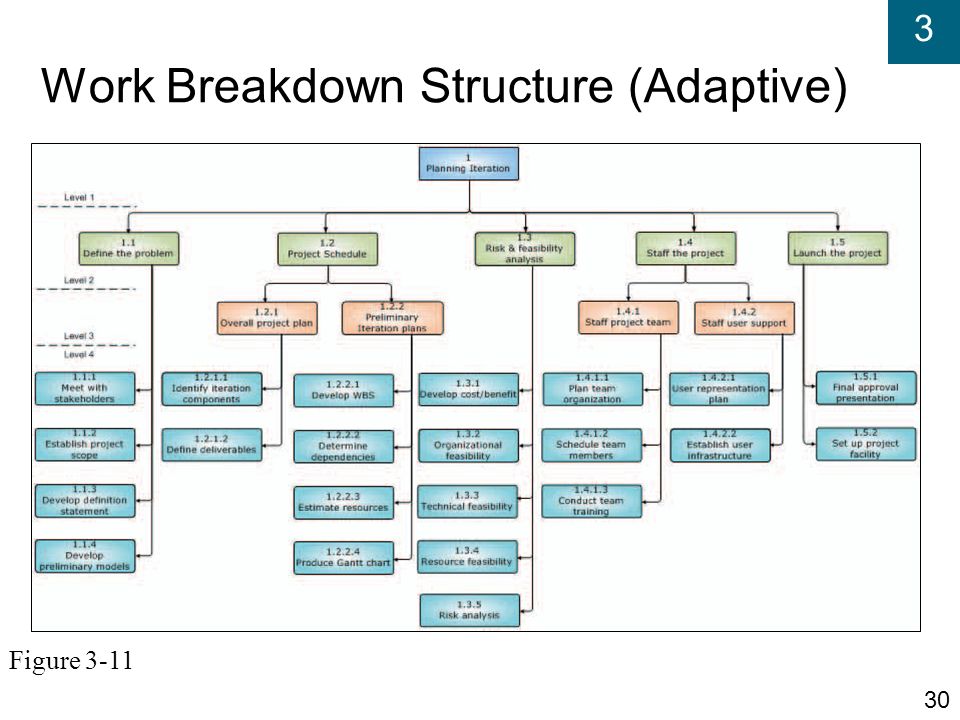
 В области действий щелкните Создать шаблон структурной декомпозиции работ.
В области действий щелкните Создать шаблон структурной декомпозиции работ. Эти поля невозможно изменить напрямую. Вместо этого усилие и продолжительность в первой строке обновляются при изменении усилия и продолжительности задач.
Эти поля невозможно изменить напрямую. Вместо этого усилие и продолжительность в первой строке обновляются при изменении усилия и продолжительности задач. Количество часов может представлять несколько работников, назначенных задаче. Расчетное общее количество включает все часы, которые могут разнести работники поставщика.
Количество часов может представлять несколько работников, назначенных задаче. Расчетное общее количество включает все часы, которые могут разнести работники поставщика.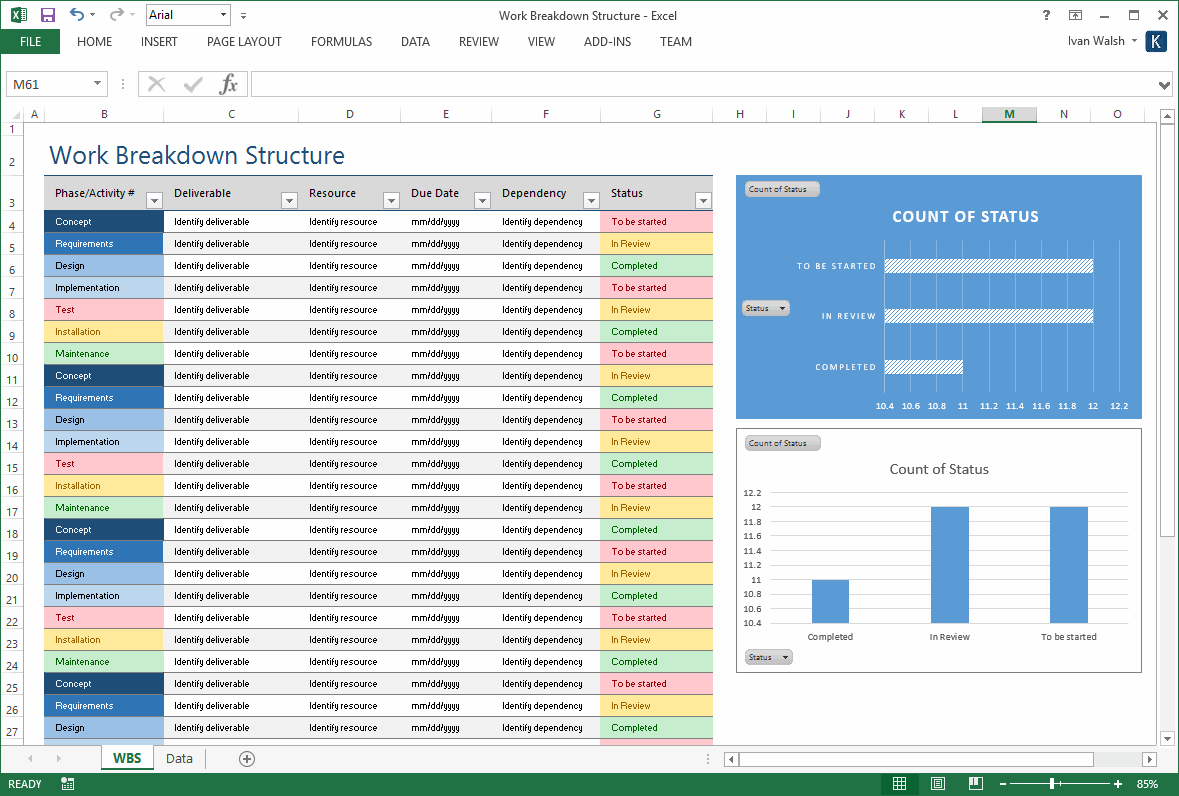 Например, в шаблоне WBS с тремя родительскими и одной дочерней задачей повышается уровень дочерней задачи 2.1. Задача с повышенным уровнем становится задачей 3, а бывшая задача 3 становится задачей 4.
Например, в шаблоне WBS с тремя родительскими и одной дочерней задачей повышается уровень дочерней задачи 2.1. Задача с повышенным уровнем становится задачей 3, а бывшая задача 3 становится задачей 4.
 Сохранение WBS из конкретного проекта в качестве шаблона WBS
Сохранение WBS из конкретного проекта в качестве шаблона WBS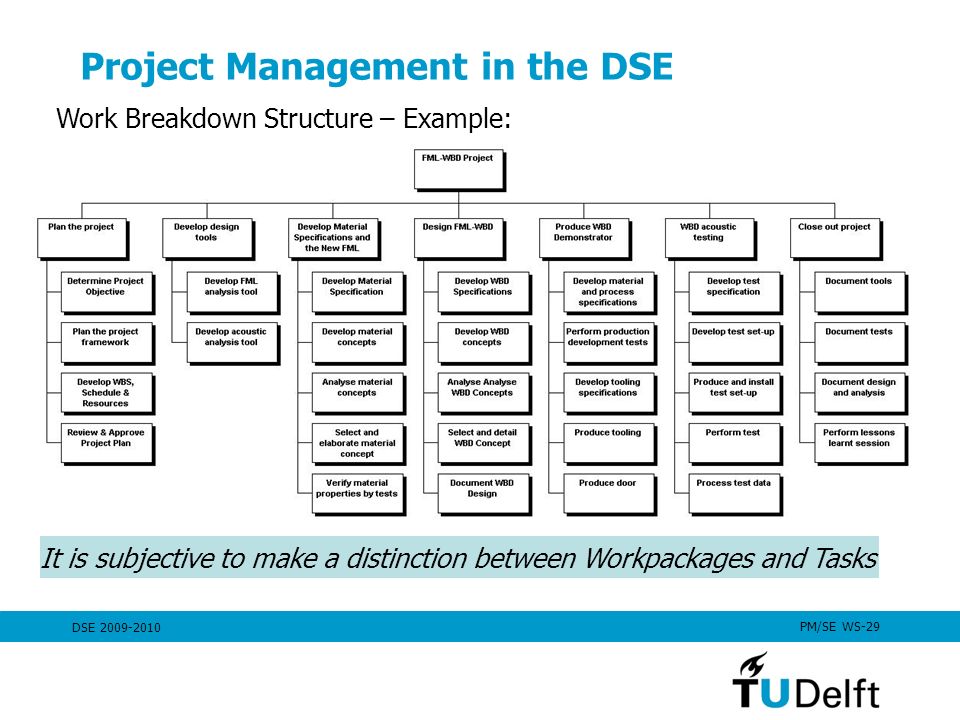
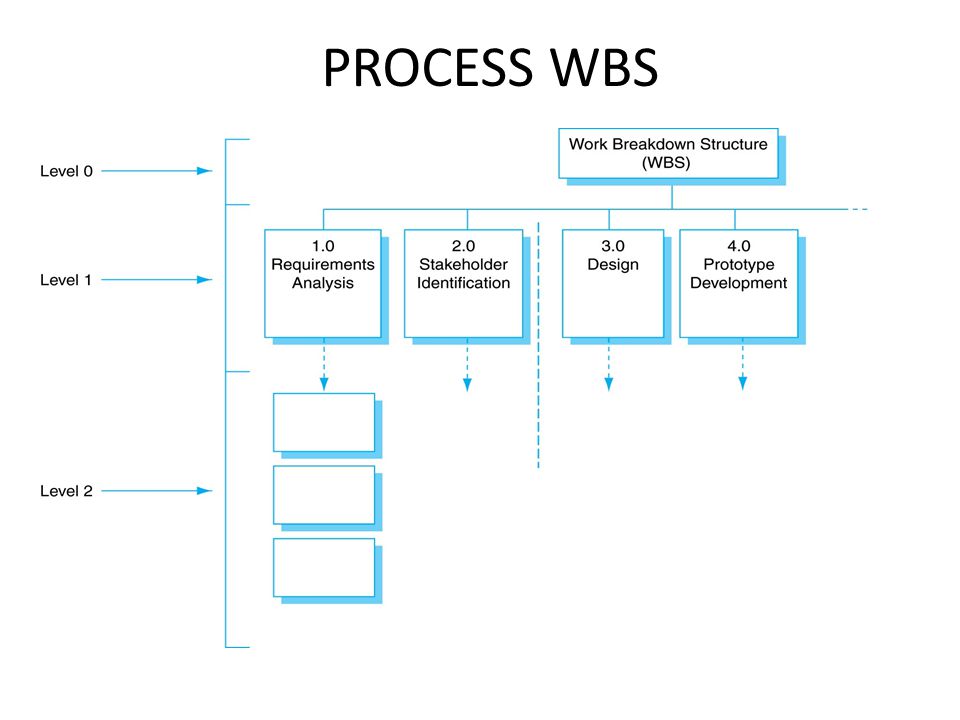
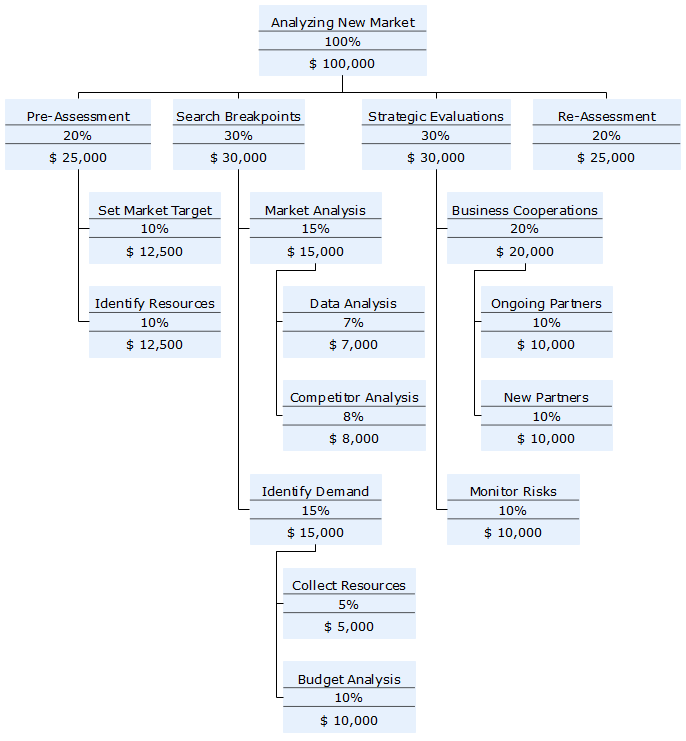 В поле Рабочий календарь по умолчанию укажите календарь по умолчанию. Это будет рабочий календарь по умолчанию для любого нового создаваемого проекта.
В поле Рабочий календарь по умолчанию укажите календарь по умолчанию. Это будет рабочий календарь по умолчанию для любого нового создаваемого проекта.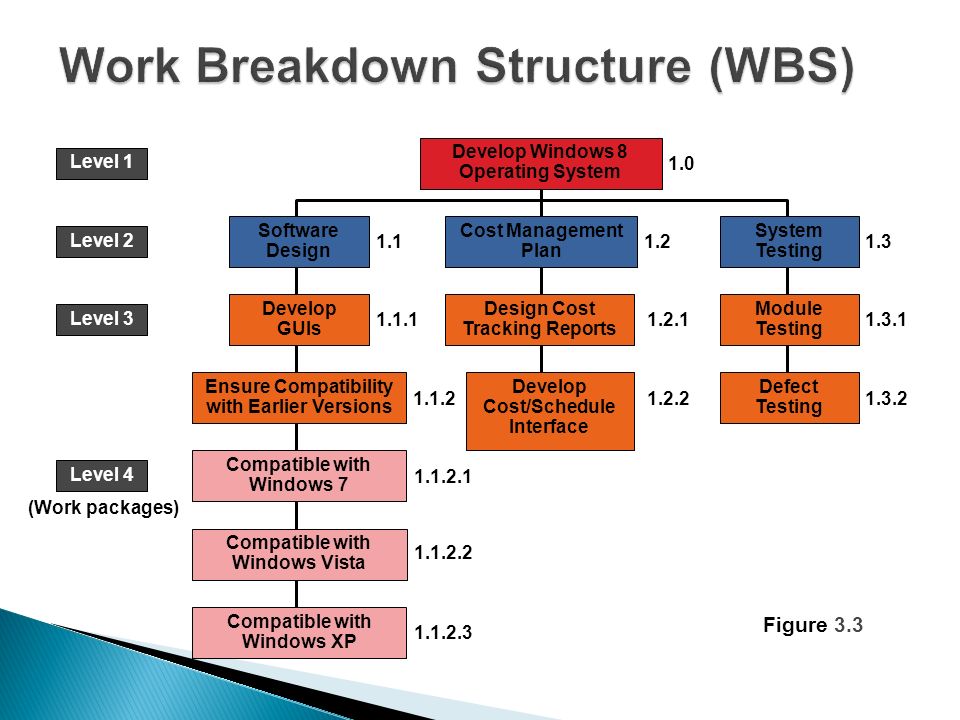
Добавить комментарий